
程序
Mac 如何把程序加到桌面?或是在桌面增加捷径
newsman 发表了文章 • 2020-11-02 17:30
刚从 Windows 跳槽到 Mac 的用户,第一个要习惯的就是「程序的位置」;因为 Windows 的软件除了放在「开始」菜单中以外,通常也会在桌面上有一个个的程序捷径,但 Mac 的用户却习惯在桌面上放「文件」而非「程序捷径」,因此很多刚跳槽的新手总是会看着空荡荡的桌面无所适从。
其实,Mac 也是可以在桌面上放上程序捷径的(只是大家不习惯这样做而已),如果你也想在桌面上放置捷径,可以参考这篇的作法。
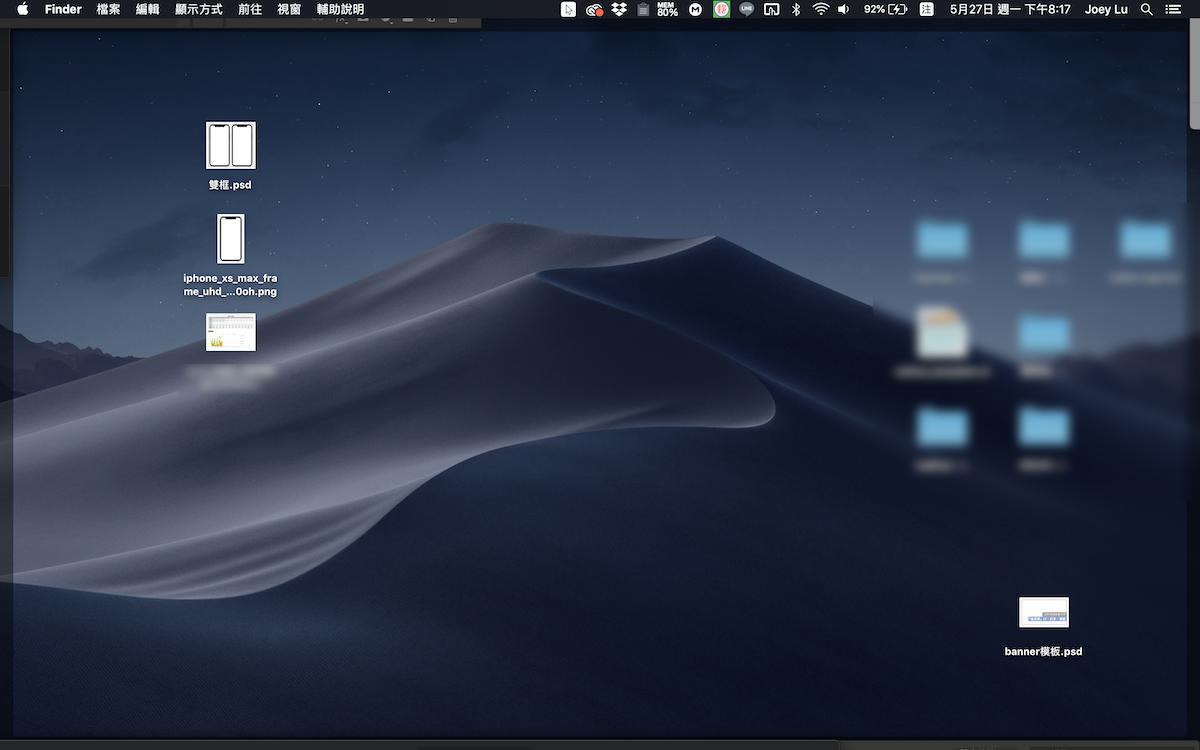
▲ Mac 的桌面通常只放「文件」而非「程序」,不过这是个人习惯问题。

▲ Mac 的程序都放在底部的 Dock,或是通过 Launchpad 取用。
Mac 如何添加程序捷径?
打开应用程序文件夹(或其他你存放应用程序的位置),在软件图标上按右键,点「制作替身」就是捷径的意思了。
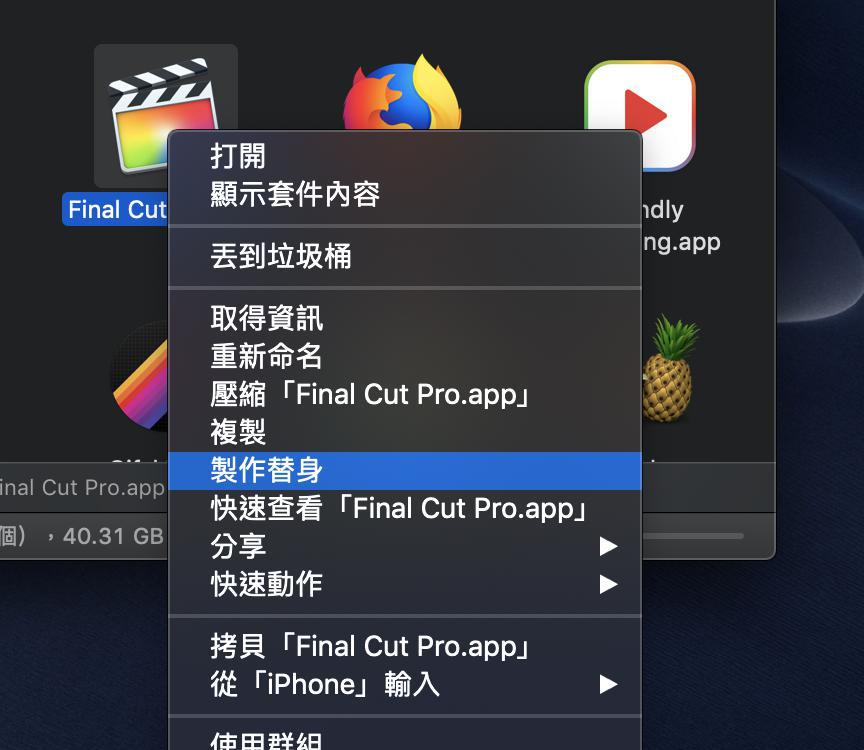
作为捷径的「替身」图标,右下角会有一个小箭头:
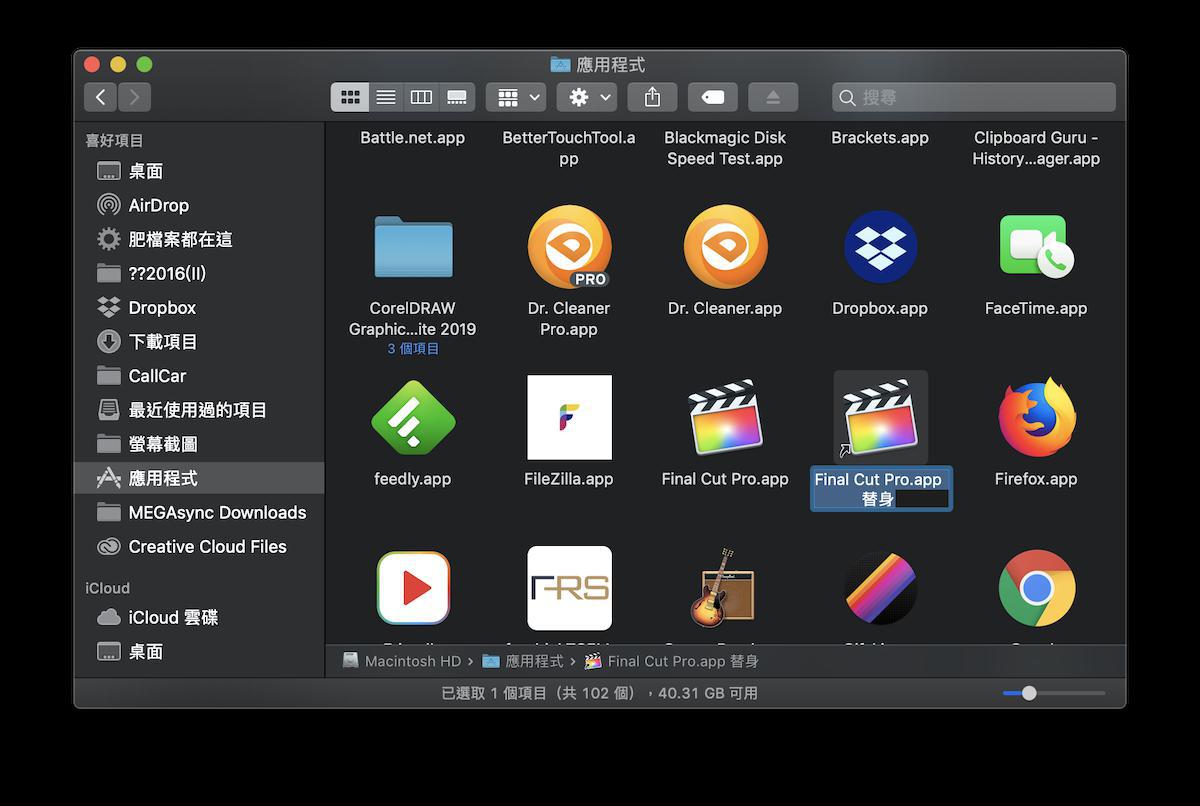
当然,也可以通过快捷键,只要按住「Option + Command」不放,并拖曳软件图标,就可以快速添加一个程序捷径(替身)
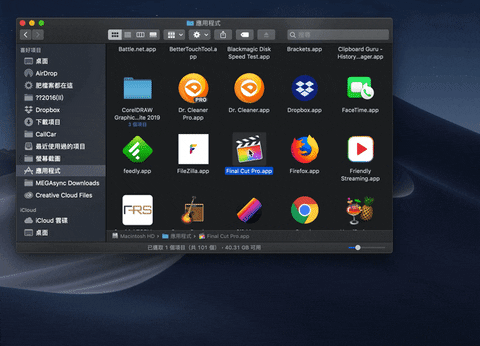
如何指定 Mac 上文件偏好打开的程序?
newsman 发表了文章 • 2020-11-02 17:28
相信大家在 Mac 上都有自己偏好打开的程序,比如说我习惯视频档都使用「IINA」打开,但是 macOS 总是用缺省「QuickTime」来打开,有没有什么方法让 macOS 都用我偏好的程序打开呢?现在就来看看要怎么设置。

如何设置 Mac 上文件偏好打开的程序?
我们先用 .mov 的视频文件来示范,当然不同类型的文件也都可以通过同样的方法来自定打开的程序。
首先,先在我们要打开的 .mov 档上按下右键,并选择「取得信息」。
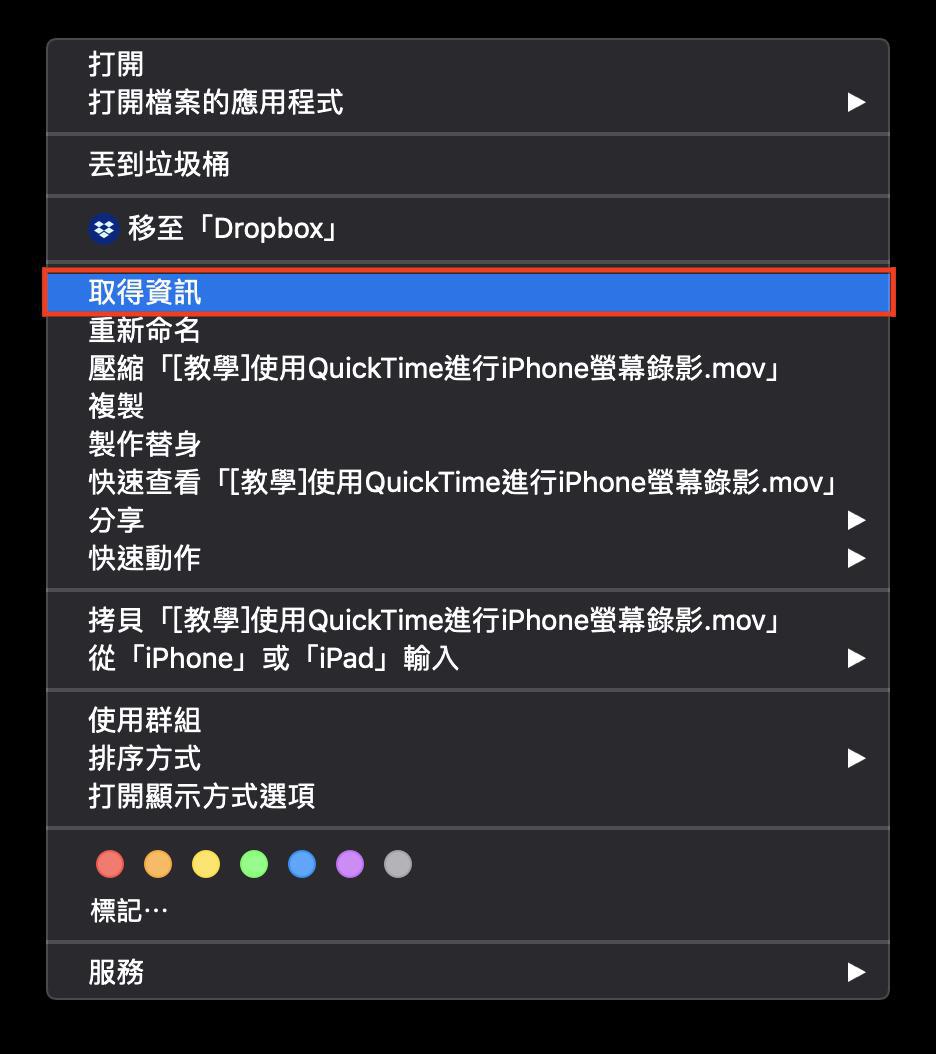
「取得信息」打开后,可以看到有一个「打开文件的应用程序」,这边可以选择你想要缺省打开的程序,设置完成后再按下下面的「全部更改」。
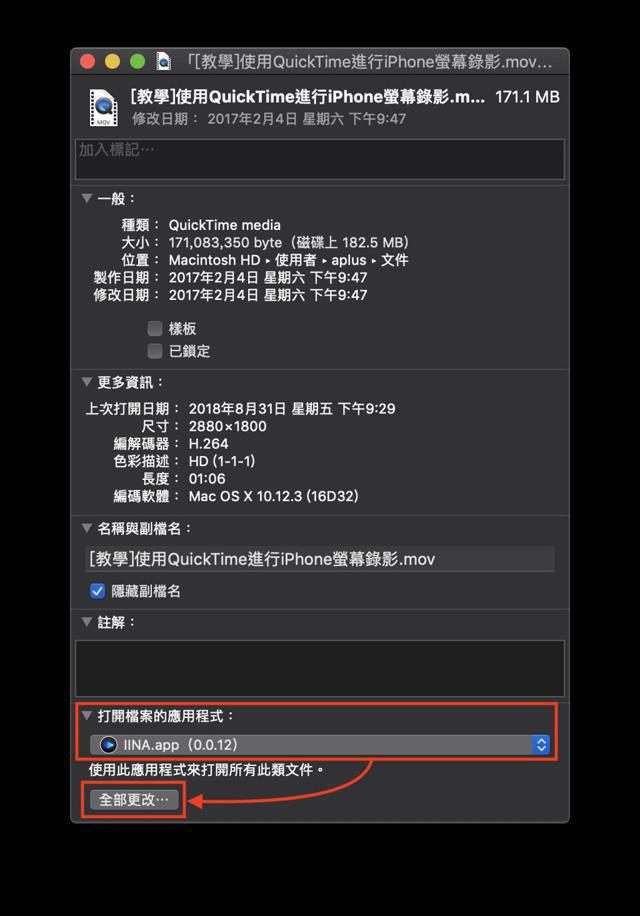
接下来点一下「继续」,之后相同类型的文件就会用你指定的程序打开了。
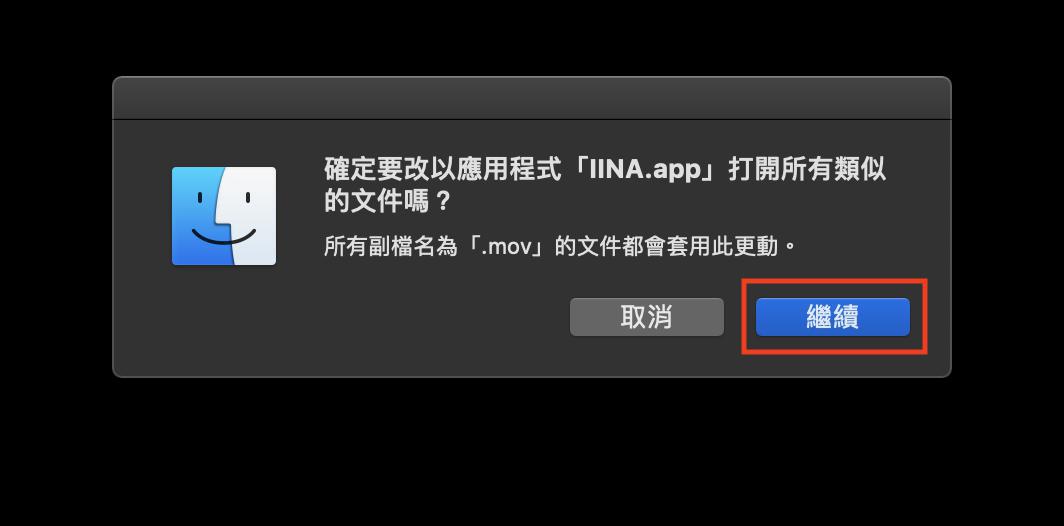
看完了今天的教学是不是很简单呢?如果你在使用一些文件时有自己偏好使用的程序,不妨在打开程序前先做一下这项设置,就不需要每次打开文件时都要手动调整了。
Mac 的浏览器被广告绑架了该怎么办? 用 Malwarebytes 快速清除绑架软件
newsman 发表了文章 • 2020-11-02 13:15
相信有不少 Mac 新手都有不小心安装过「MacKeeper」这个恶意软件,也发生过网页浏览器被绑架的状况,即便已经将 MacKeeper 这个邪恶的程序移除了浏览期还是呈现被绑架的状态,而且 Safari、Google Chrome、FireFox、Opera 每个浏览器都不放过,除了将整台电脑重置外,其实我们有更快更便利的方式,现在就来看看该怎么做。
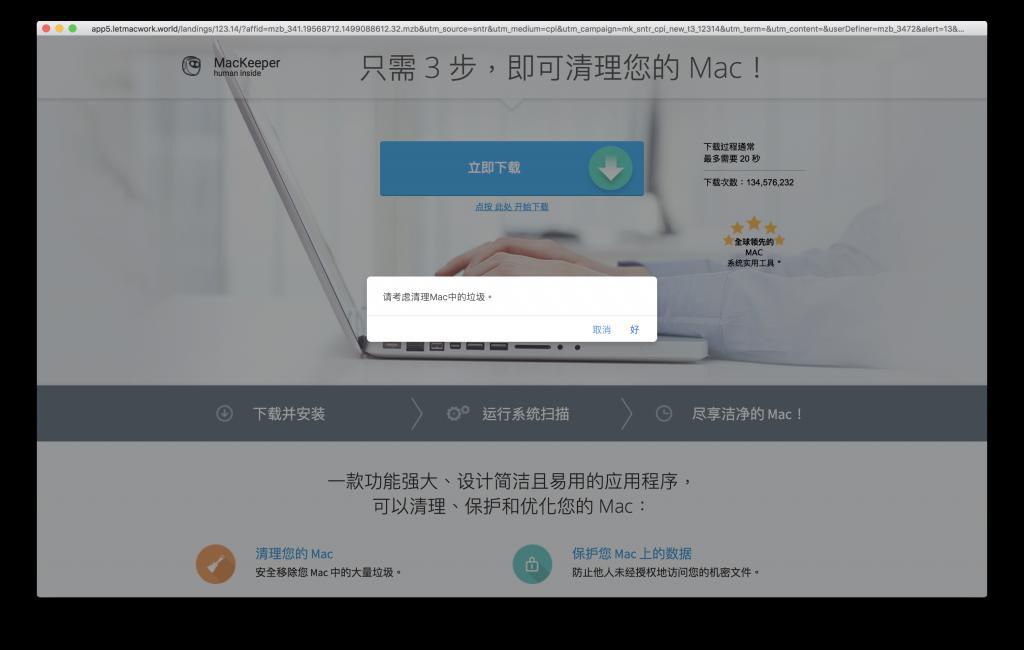
安装 Malwarebytes 来清除绑架程序
Malwarebytes 是一款免费的恶意程序移除软件,专门用来对抗「MacKeeper」及其它的 Mac 恶意程序,网页浏览器会一直打开广告的问题其实就是 Mac 内有恶意的广告程序所造成的,这时候我们只需要安装「Malwarebytes」就可以轻松的将这些恶意程序移除。
首先先进入「Malwarebytes」的官网,并按下「FREE DOWNLOAD」的按钮来下载。
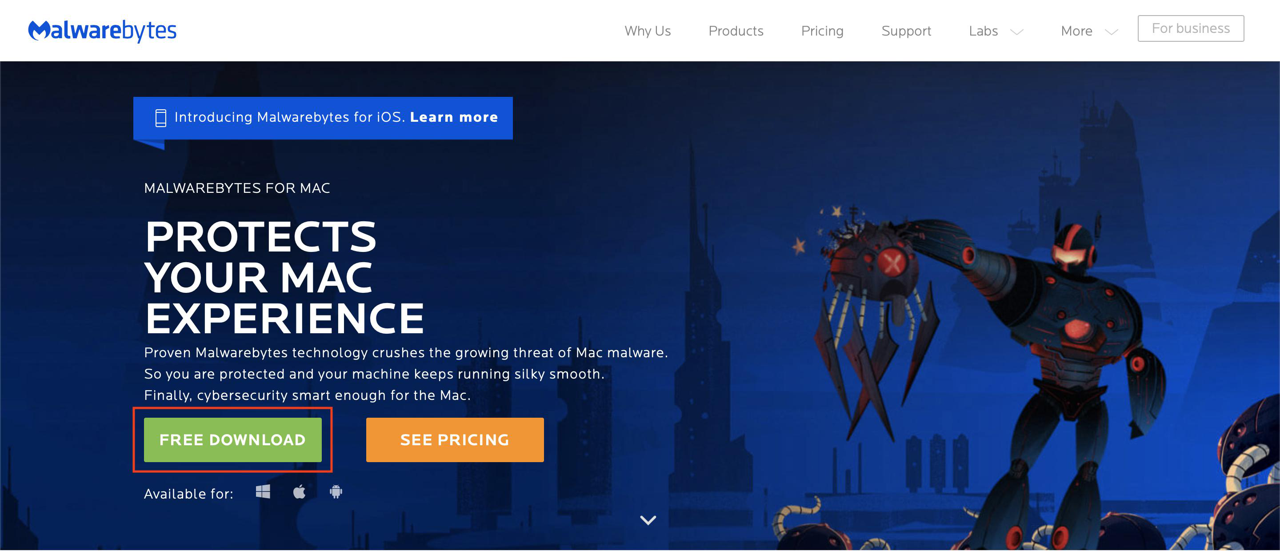
下载完成后打开 Malwarebytes 的 .pkg 档来安装程序。
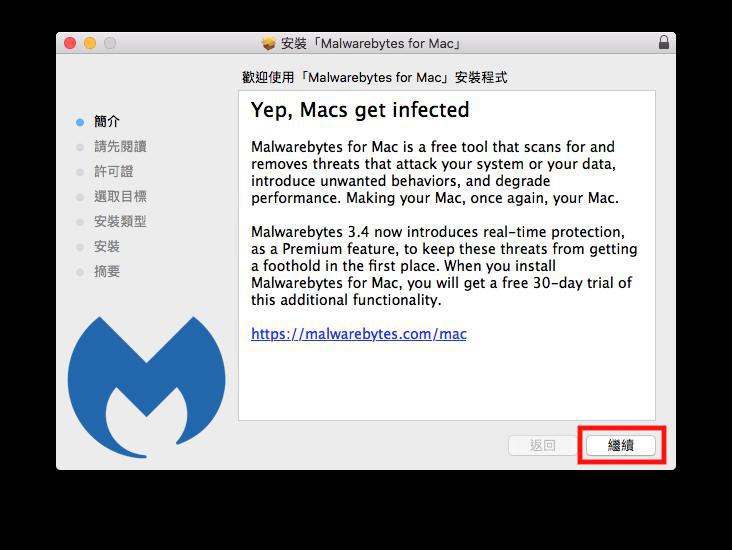
安装完成后,Malwarebytes 会自动打开,点击页面上的「Scan Now」来扫描 Mac 中的绑架软件及恶意程序。
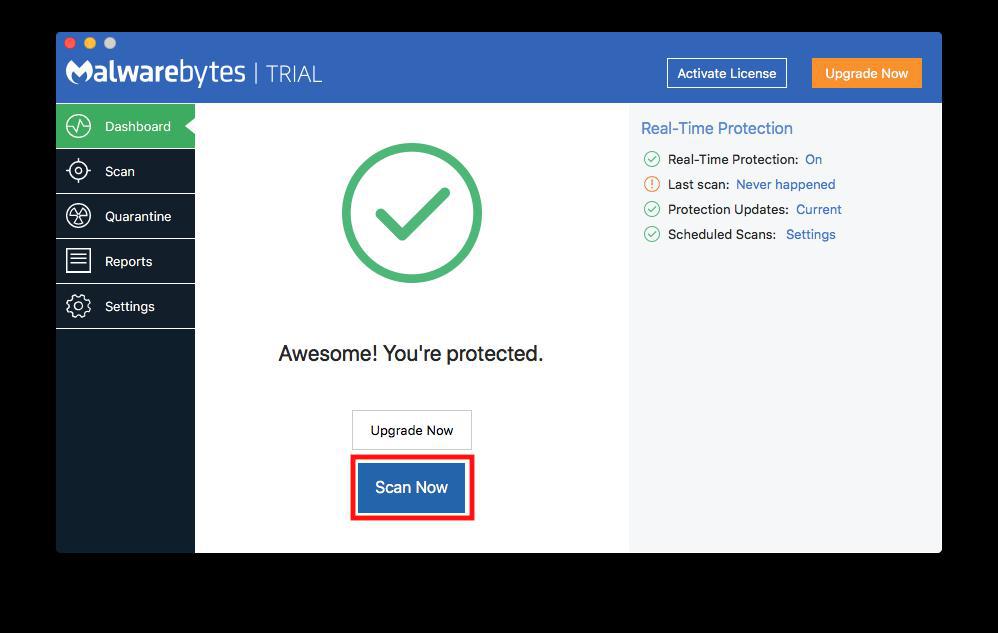
扫描完成后,Malwarebytes 会显示扫描到哪些恶意程序及绑架软件,按一下画面上的「Confirm」来将恶意程序清除。
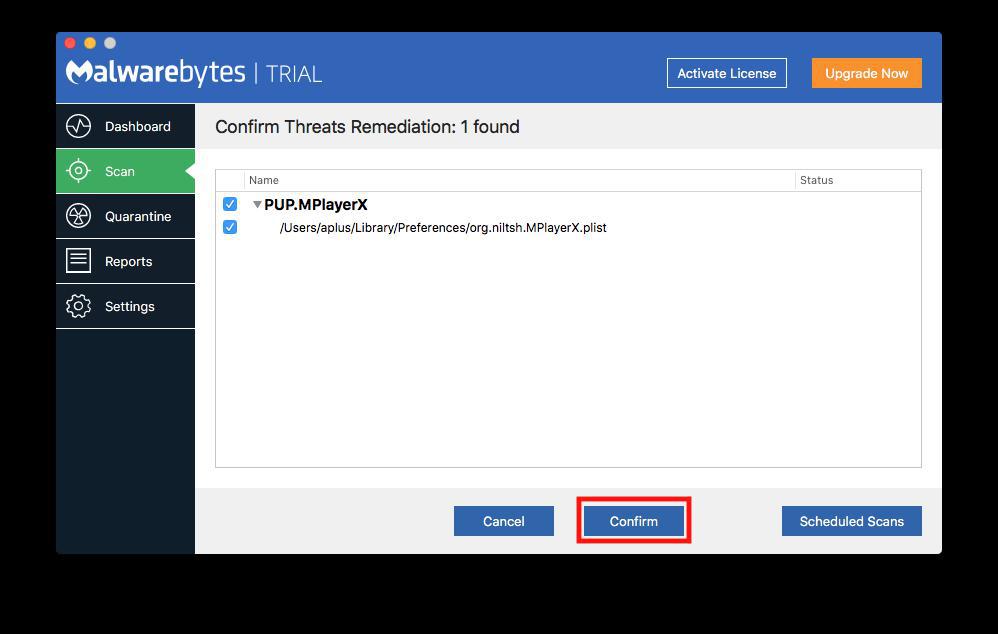
完成清除后,Malwarebytes 会要求 Mac 重新开机,点一下「Restart」来重新开机。
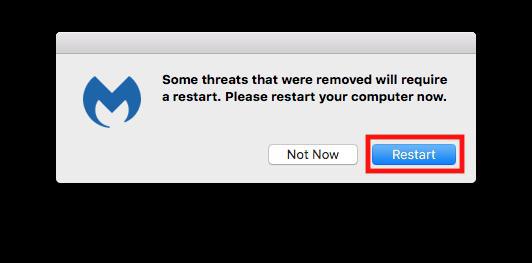
重新开机后所有恶意程序及绑架软件就会从你的 Mac 中消失了,浏览器也不会一直跳出恶意程序或 MacKeeper 的广告,这样就完成恶意程序的移除了。
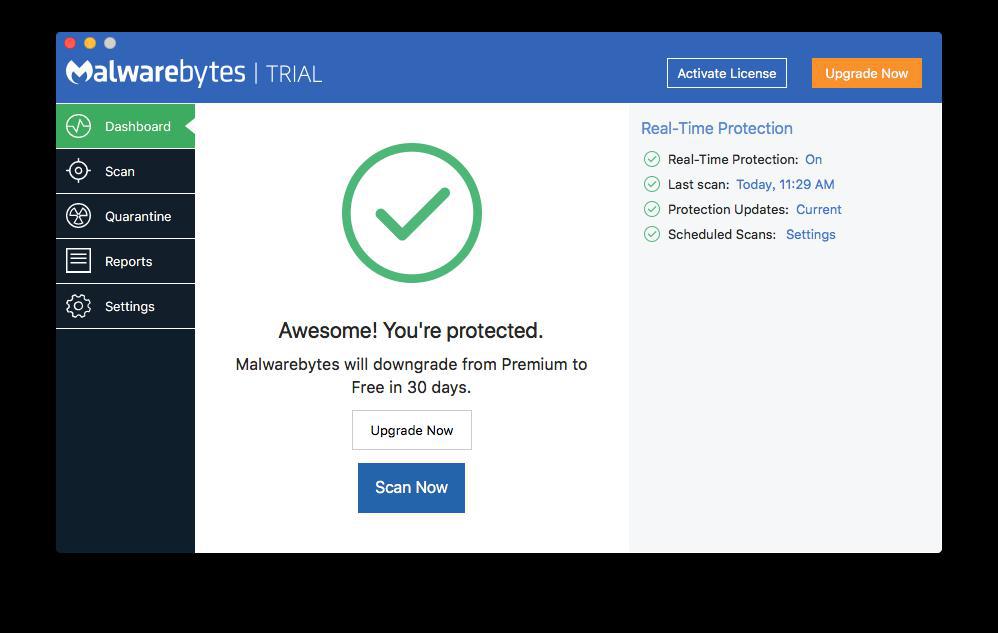
虽然使用「Malwarebytes」就可以轻松地将恶意程序及绑架软件从 Mac 中移除,不过还是要尽量避免安装到恶意程序,如果不小心安装了夹带恶意程序的软件,就用这款免费的「Malwarebytes」立即将恶意程序移除,以免发生电脑内的数据外泄或者造成电脑系统受到影响的状况发生。
关于Linux运行级别和独立服务的自启动
WeMedia 发表了文章 • 2017-10-05 16:48
Linux内核启动后,init程序读取/etc/inittab 文件以确定每个运行级别的行为。 除非用户将另一个值指定为内核启动参数,否则系统将进入(启动)默认的运行级别。
大多数Linux服务器缺少图形用户界面,因此在运行级别3中启动。具有GUI和桌面Unix系统的服务器启动运行级别5。当服务器发出重新启动命令时,它将进入运行级别6。
init脚本
init(initialization的简写)是Unix和类Unix系统上产生所有其他进程的程序。 它作为守护进程运行,一般PID是1。
/etc/inittab文件用于设置系统的默认运行级别。这是系统在重新启动时启动的运行级别。
由init启动的应用程序位于/etc/rc.d文件夹中。在这个目录下,每个运行级别都有一个单独的文件夹,例如rc0.d,rc1.d等。
/etc/init.d 文件夹中放着各个独立服务的启动脚本(/etc/init.d 是个软链接,指向/etc/rc.d/init.d)。如果我们需要启动nginx:# /etc/init.d/独立服务名 start|stop|status|restart
# service 独立服务名 start|stop|status|restart
# Note: service命令只存在于基于Red Hat的操作系统(如CentOS)中
/etc/init.d/nginx start
chkconfig命令
在基于Red Hat的操作系统(如CentOS)中,chkconfig工具用于控制哪些运行级别启动哪些服务。 运行命令chkconfig -list可以看到各个服务分别在不同运行级别下是启动还是禁用。[root@host ~]# chkconfig --list
network 0:关闭 1:关闭 2:启用 3:启用 4:启用 5:启用 6:关闭
nfs-rdma 0:关闭 1:关闭 2:关闭 3:关闭 4:关闭 5:关闭 6:关闭
nginx 0:关闭 1:关闭 2:启用 3:启用 4:启用 5:启用 6:关闭
ntpd 0:关闭 1:关闭 2:启用 3:关闭 4:启用 5:启用 6:关闭
ntpdate 0:关闭 1:关闭 2:关闭 3:关闭 4:关闭 5:关闭 6:关闭
openresty 0:关闭 1:关闭 2:关闭 3:启用 4:启用 5:启用 6:关闭
管理服务自启动# chkconfig [--level 运行级别] [独立服务名] [on|off]
#设置自启动nginx
chkconfig --level 2345 nginx on
#查看命令执行结果
[root@host ~]# chkconfig --list | grep nginx
nginx 0:关闭 1:关闭 2:启用 3:启用 4:启用 5:启用 6:关闭
#关闭nginx自启动
chkconfig nginx off 查看全部
Linux内核启动后,init程序读取/etc/inittab 文件以确定每个运行级别的行为。 除非用户将另一个值指定为内核启动参数,否则系统将进入(启动)默认的运行级别。
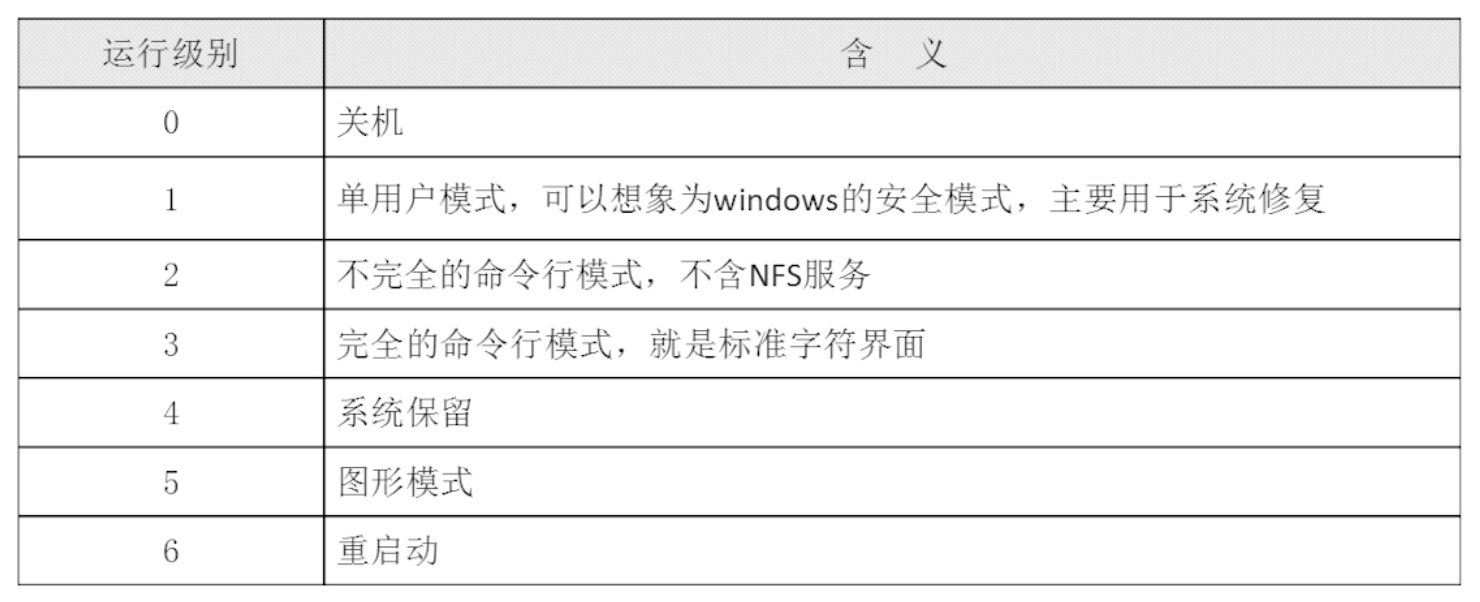
大多数Linux服务器缺少图形用户界面,因此在运行级别3中启动。具有GUI和桌面Unix系统的服务器启动运行级别5。当服务器发出重新启动命令时,它将进入运行级别6。
init脚本
init(initialization的简写)是Unix和类Unix系统上产生所有其他进程的程序。 它作为守护进程运行,一般PID是1。
/etc/inittab文件用于设置系统的默认运行级别。这是系统在重新启动时启动的运行级别。
由init启动的应用程序位于/etc/rc.d文件夹中。在这个目录下,每个运行级别都有一个单独的文件夹,例如rc0.d,rc1.d等。
/etc/init.d 文件夹中放着各个独立服务的启动脚本(/etc/init.d 是个软链接,指向/etc/rc.d/init.d)。如果我们需要启动nginx:
# /etc/init.d/独立服务名 start|stop|status|restart
# service 独立服务名 start|stop|status|restart
# Note: service命令只存在于基于Red Hat的操作系统(如CentOS)中
/etc/init.d/nginx start
chkconfig命令
在基于Red Hat的操作系统(如CentOS)中,chkconfig工具用于控制哪些运行级别启动哪些服务。 运行命令chkconfig -list可以看到各个服务分别在不同运行级别下是启动还是禁用。
[root@host ~]# chkconfig --list
network 0:关闭 1:关闭 2:启用 3:启用 4:启用 5:启用 6:关闭
nfs-rdma 0:关闭 1:关闭 2:关闭 3:关闭 4:关闭 5:关闭 6:关闭
nginx 0:关闭 1:关闭 2:启用 3:启用 4:启用 5:启用 6:关闭
ntpd 0:关闭 1:关闭 2:启用 3:关闭 4:启用 5:启用 6:关闭
ntpdate 0:关闭 1:关闭 2:关闭 3:关闭 4:关闭 5:关闭 6:关闭
openresty 0:关闭 1:关闭 2:关闭 3:启用 4:启用 5:启用 6:关闭
管理服务自启动
# chkconfig [--level 运行级别] [独立服务名] [on|off]
#设置自启动nginx
chkconfig --level 2345 nginx on
#查看命令执行结果
[root@host ~]# chkconfig --list | grep nginx
nginx 0:关闭 1:关闭 2:启用 3:启用 4:启用 5:启用 6:关闭
#关闭nginx自启动
chkconfig nginx off
阿里云ECS使用cloudfs4oss挂载OSS
WeMedia 发表了文章 • 2017-10-02 20:51
1、安装配置环境:yum install libcurl libcurl-devel openssl-devel fuse fuse-libs fuse-devel libxml2-develoss-cn-qingdao-internal.aliyuncs.com
2、下载cloudfs4oss文件并解压(这个可以在阿里云的云市场里购买(免费的)后也会有链接下载的),解压后再进到cloudfs4oss目录:wget http://blog.cloudtalkers.com/w ... ar.gz
tar -zxf CloudFS_Centos64_0273.tar.gz
yum install libunwind-devel
cd CloudFS_Centos64
3、安装cloudfs4oss,这里有默认安装和自定义安装
默认安装是指cloudfs的安装目录是/usr/local/cloudfs,oss的挂载目录是/mnt/oss,操作如下:./CloudFS_Install.sh自定义安装(个人建议这个,方便),如果是wordpress程序,可以直接挂载到/home/wwwroot/网站目录/wp-content/uploads,操作如下:
./CloudFS_Install.sh INSTALL_DIR=/usr/local/cloudfs MOUNT_POINT=/home/wwwroot/网站目录/wp-content/uploads
这里需要注意的是:网站目录/wp-content/uploads中的uploads目录必须为空,否则会出错!
4、挂载后再配置cloudfs.conf文件,一般在/usr/local/cloudfs/conf下,具体需要配置如下:
根据自己的OSS情况进行配置即可。
5、运行cloudfs4oss,输入:service cloudfs start然后可以在Wordpress的多媒体里添加文件,再在OSS里看一下有没有刚添加的文件,如果有的话说明就成功了。
查看全部
1、安装配置环境:
yum install libcurl libcurl-devel openssl-devel fuse fuse-libs fuse-devel libxml2-develoss-cn-qingdao-internal.aliyuncs.com2、下载cloudfs4oss文件并解压(这个可以在阿里云的云市场里购买(免费的)后也会有链接下载的),解压后再进到cloudfs4oss目录:
wget http://blog.cloudtalkers.com/w ... ar.gz3、安装cloudfs4oss,这里有默认安装和自定义安装
tar -zxf CloudFS_Centos64_0273.tar.gz
yum install libunwind-devel
cd CloudFS_Centos64
- 默认安装是指cloudfs的安装目录是/usr/local/cloudfs,oss的挂载目录是/mnt/oss,操作如下:./CloudFS_Install.sh
- 自定义安装(个人建议这个,方便),如果是wordpress程序,可以直接挂载到/home/wwwroot/网站目录/wp-content/uploads,操作如下:
./CloudFS_Install.sh INSTALL_DIR=/usr/local/cloudfs MOUNT_POINT=/home/wwwroot/网站目录/wp-content/uploads这里需要注意的是:网站目录/wp-content/uploads中的uploads目录必须为空,否则会出错!
4、挂载后再配置cloudfs.conf文件,一般在/usr/local/cloudfs/conf下,具体需要配置如下:
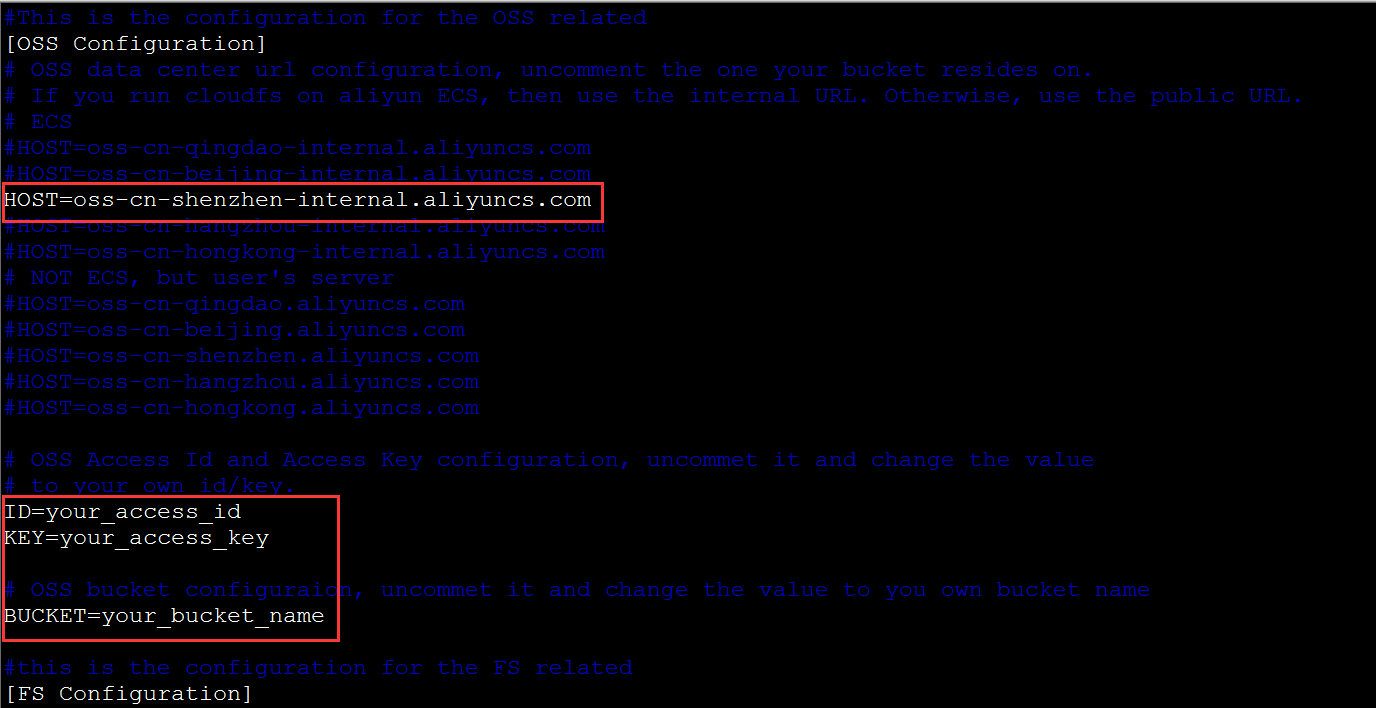
根据自己的OSS情况进行配置即可。
5、运行cloudfs4oss,输入:
service cloudfs start然后可以在Wordpress的多媒体里添加文件,再在OSS里看一下有没有刚添加的文件,如果有的话说明就成功了。
VPS修改SSH端口不小心把自己给墙掉的一般解决办法
WeMedia 发表了文章 • 2017-10-02 07:05
昨天我就这么干了
我把SSH端口从22改成了2345,但是忘记修改防火墙配置了,导致只能通过2345登录VPS,但防火墙对这个端口是封禁状态,所以我登录不上自己的VPS了。
庆幸的是,VPS管理控制台提供了VNC远程连接方式
通过云平台管理控制台提供的VNC远程登录到VPS上,因为提供的VNC连接方式是Web的,界面操作不友好,我通过这种方式登录后,就是先关掉防火墙:
service iptables stop然后就可以SSH登录到VPS,再修改防火墙配置啦。
对了,VNC和SSH虽然都可以远程登录到服务器操作,但用的不是同一种协议,端口是不同的。
SSH(Secure Shell)协议,CLI界面下的远程管理工具,这个都比较熟悉。RFB(Remote FrameBuffer)协议,图形化远程管理协议,VNC(Virtual Network Computing)就是基于该协议的,VNC是类UNIX系统下常用的图形化远程管理工具。 查看全部
昨天我就这么干了
我把SSH端口从22改成了2345,但是忘记修改防火墙配置了,导致只能通过2345登录VPS,但防火墙对这个端口是封禁状态,所以我登录不上自己的VPS了。
庆幸的是,VPS管理控制台提供了VNC远程连接方式
通过云平台管理控制台提供的VNC远程登录到VPS上,因为提供的VNC连接方式是Web的,界面操作不友好,我通过这种方式登录后,就是先关掉防火墙:
service iptables stop然后就可以SSH登录到VPS,再修改防火墙配置啦。
对了,VNC和SSH虽然都可以远程登录到服务器操作,但用的不是同一种协议,端口是不同的。
- SSH(Secure Shell)协议,CLI界面下的远程管理工具,这个都比较熟悉。
- RFB(Remote FrameBuffer)协议,图形化远程管理协议,VNC(Virtual Network Computing)就是基于该协议的,VNC是类UNIX系统下常用的图形化远程管理工具。
在CentOS上导出JVM内存信息
WeMedia 发表了文章 • 2017-10-02 07:01
[root@iZ25Z ~]# ps aux | grep java
www 2111 4.0 23.5 1637648 452756 ? Sl 10:12 4:35 /usr/java/jdk1.7.0_80/bin/java -Djava.util.logging.config.file=/usr/local/tomcat/conf/logging.properties ...可以看到Tomcat的进程Id是2111, 然后用JDK自带工具jmap来导出整个JVM 中内存信息:# jmap -dump:format=b,file=文件名 [pid]
jmap -dump:format=b,file=mm.hprof 2111
然而我们却得到了这个提示:jmap -dump:format=b,file=mm.hprof 2111
2111: Unable to open socket file: target process not responding or HotSpot VM not loaded
The -F option can be used when the target process is not responding
这是因为我是以root这个用户执行的这个语句,但我的tomcat进程是以www用户运行的(用 ps aux | grep java 便能看到)。我们可以在机器上找到 /tmp/hsperfdata_$USER/$PID一个这样的文件,当我们执行jmap出现上述信息时,先检查执行该命令的用户是否和hsperfdata_$USER这个文件所属的用户一致,如果不一致,切换成一致再执行即可,或者根据提示,直接加个 -F 参数即可:jmap -F-dump:format=b,file=mm.hprof 2111
man page对这个选项的说明是:-F Force. Use with jmap -dump or jmap -histo option if the pid does not respond. The live suboption is not supported in this mode. 查看全部
[root@iZ25Z ~]# ps aux | grep java可以看到Tomcat的进程Id是2111, 然后用JDK自带工具jmap来导出整个JVM 中内存信息:
www 2111 4.0 23.5 1637648 452756 ? Sl 10:12 4:35 /usr/java/jdk1.7.0_80/bin/java -Djava.util.logging.config.file=/usr/local/tomcat/conf/logging.properties ...
# jmap -dump:format=b,file=文件名 [pid]然而我们却得到了这个提示:
jmap -dump:format=b,file=mm.hprof 2111
jmap -dump:format=b,file=mm.hprof 2111这是因为我是以root这个用户执行的这个语句,但我的tomcat进程是以www用户运行的(用 ps aux | grep java 便能看到)。我们可以在机器上找到 /tmp/hsperfdata_$USER/$PID一个这样的文件,当我们执行jmap出现上述信息时,先检查执行该命令的用户是否和hsperfdata_$USER这个文件所属的用户一致,如果不一致,切换成一致再执行即可,或者根据提示,直接加个 -F 参数即可:
2111: Unable to open socket file: target process not responding or HotSpot VM not loaded
The -F option can be used when the target process is not responding
jmap -F-dump:format=b,file=mm.hprof 2111man page对这个选项的说明是:
-F Force. Use with jmap -dump or jmap -histo option if the pid does not respond. The live suboption is not supported in this mode.
如何在CentOS上安装ImageMagick + PHP Imagick
WeMedia 发表了文章 • 2017-10-01 21:11
您可以从命令行使用ImageMagick,但它也支持与许多流行的语言(如PHP,Perl或C ++)集成。 今天我们将介绍如何在CentOS Linux上安装ImageMagick和Imagick PHP库。
教学要求
确保您已经安装了php-pear,因为安装Imagick PHP库要用到它。如果还没有安装php-pear,可以使用Yum命令进行安装:yum install php-pear
安装 ImageMagick:yum install ImageMagick
安装 ImageMagick PHP库:pecl install Imagick
输出应该如下所示:[root@server.mysite.com:~]pecl install Imagick
downloading imagick-3.1.2.tgz ...
Starting to download imagick-3.1.2.tgz (94,657 bytes)
.....................done: 94,657 bytes
15 source files, building
running: phpize
Configuring for:
PHP Api Version: 20100412
Zend Module Api No: 20100525
Zend Extension Api No: 220100525
Please provide the prefix of Imagemagick installation [autodetect] :
building in /root/tmp/pear/pear-build-rootJJlLyo/imagick-3.1.2
running: /root/tmp/pear/imagick/configure --with-imagick
检查Imagick是否安装好:php -i | grep Imagick
您应该在运行时能看到这样的输出:[root@server.mysite.com:~]php -i | grep Imagick -i
imagick
imagick module => enabled
imagick module version => 3.1.2
imagick classes => Imagick, ImagickDraw, ImagickPixel, ImagickPixelIterator
imagick.locale_fix => 0 => 0
imagick.progress_monitor => 0 => 0 查看全部

您可以从命令行使用ImageMagick,但它也支持与许多流行的语言(如PHP,Perl或C ++)集成。 今天我们将介绍如何在CentOS Linux上安装ImageMagick和Imagick PHP库。
教学要求
确保您已经安装了php-pear,因为安装Imagick PHP库要用到它。如果还没有安装php-pear,可以使用Yum命令进行安装:
yum install php-pear
安装 ImageMagick:
yum install ImageMagick
安装 ImageMagick PHP库:
pecl install Imagick
输出应该如下所示:
[root@server.mysite.com:~]pecl install Imagick
downloading imagick-3.1.2.tgz ...
Starting to download imagick-3.1.2.tgz (94,657 bytes)
.....................done: 94,657 bytes
15 source files, building
running: phpize
Configuring for:
PHP Api Version: 20100412
Zend Module Api No: 20100525
Zend Extension Api No: 220100525
Please provide the prefix of Imagemagick installation [autodetect] :
building in /root/tmp/pear/pear-build-rootJJlLyo/imagick-3.1.2
running: /root/tmp/pear/imagick/configure --with-imagick
检查Imagick是否安装好:
php -i | grep Imagick
您应该在运行时能看到这样的输出:
[root@server.mysite.com:~]php -i | grep Imagick -i
imagick
imagick module => enabled
imagick module version => 3.1.2
imagick classes => Imagick, ImagickDraw, ImagickPixel, ImagickPixelIterator
imagick.locale_fix => 0 => 0
imagick.progress_monitor => 0 => 0
Mac 如何把程序加到桌面?或是在桌面增加捷径
newsman 发表了文章 • 2020-11-02 17:30
刚从 Windows 跳槽到 Mac 的用户,第一个要习惯的就是「程序的位置」;因为 Windows 的软件除了放在「开始」菜单中以外,通常也会在桌面上有一个个的程序捷径,但 Mac 的用户却习惯在桌面上放「文件」而非「程序捷径」,因此很多刚跳槽的新手总是会看着空荡荡的桌面无所适从。
其实,Mac 也是可以在桌面上放上程序捷径的(只是大家不习惯这样做而已),如果你也想在桌面上放置捷径,可以参考这篇的作法。
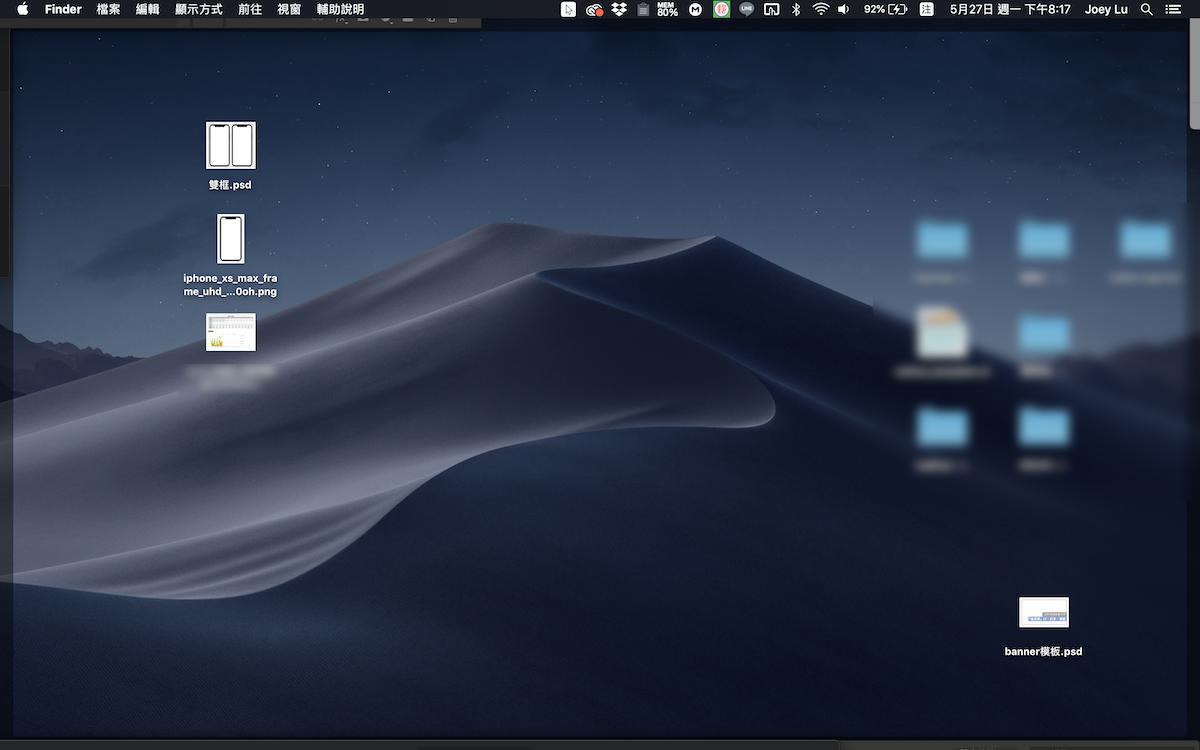
▲ Mac 的桌面通常只放「文件」而非「程序」,不过这是个人习惯问题。

▲ Mac 的程序都放在底部的 Dock,或是通过 Launchpad 取用。
Mac 如何添加程序捷径?
打开应用程序文件夹(或其他你存放应用程序的位置),在软件图标上按右键,点「制作替身」就是捷径的意思了。
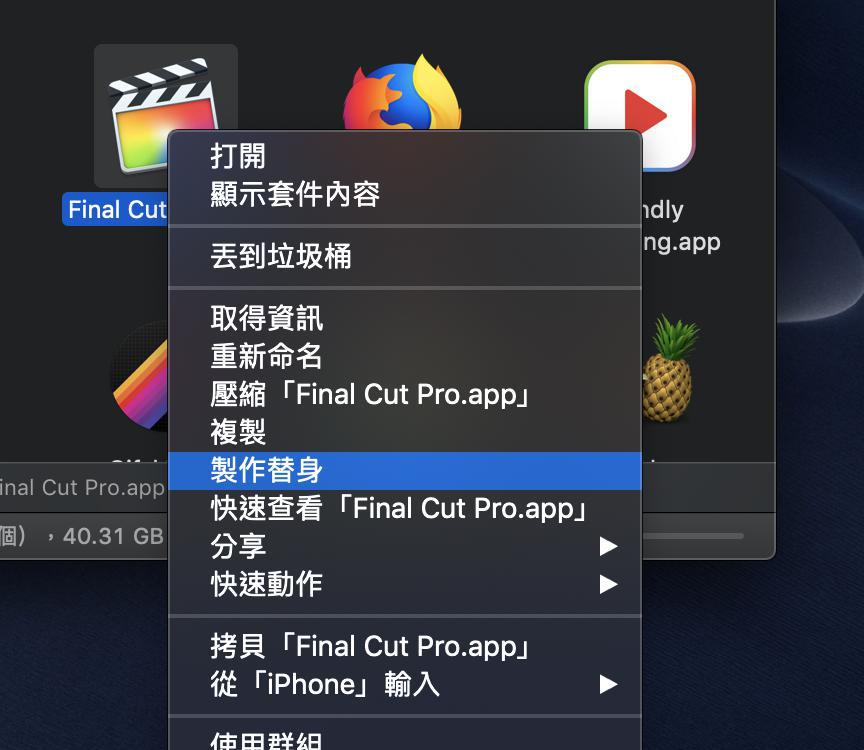
作为捷径的「替身」图标,右下角会有一个小箭头:
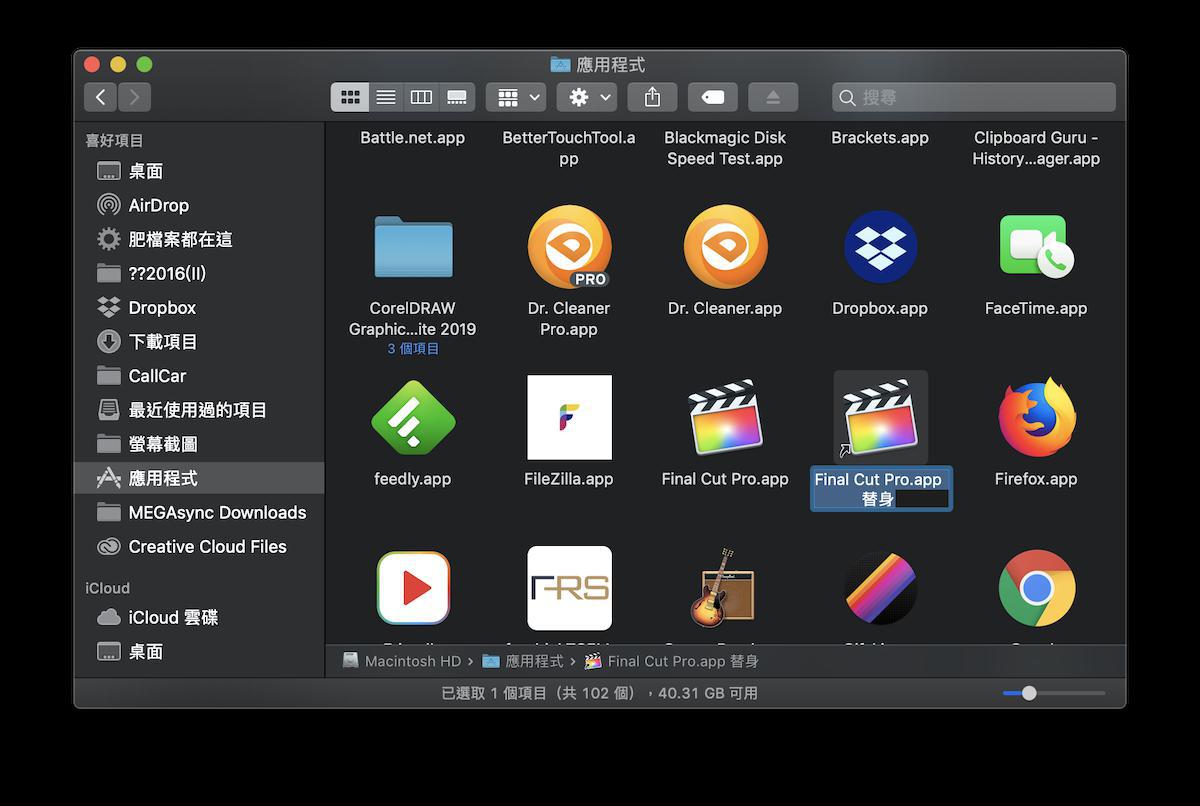
当然,也可以通过快捷键,只要按住「Option + Command」不放,并拖曳软件图标,就可以快速添加一个程序捷径(替身)
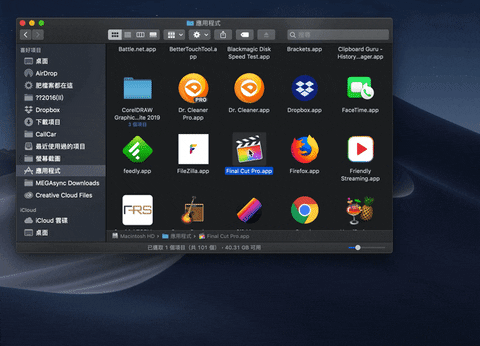
如何指定 Mac 上文件偏好打开的程序?
newsman 发表了文章 • 2020-11-02 17:28
相信大家在 Mac 上都有自己偏好打开的程序,比如说我习惯视频档都使用「IINA」打开,但是 macOS 总是用缺省「QuickTime」来打开,有没有什么方法让 macOS 都用我偏好的程序打开呢?现在就来看看要怎么设置。

如何设置 Mac 上文件偏好打开的程序?
我们先用 .mov 的视频文件来示范,当然不同类型的文件也都可以通过同样的方法来自定打开的程序。
首先,先在我们要打开的 .mov 档上按下右键,并选择「取得信息」。
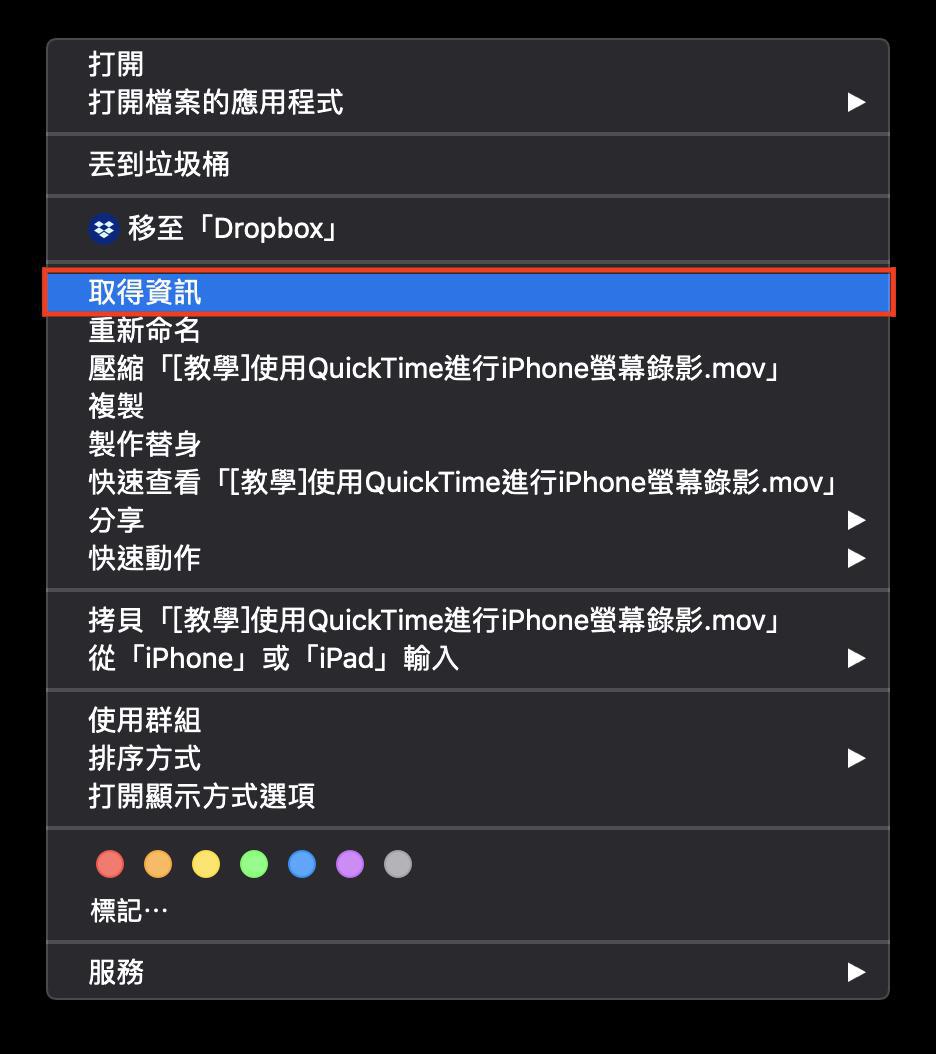
「取得信息」打开后,可以看到有一个「打开文件的应用程序」,这边可以选择你想要缺省打开的程序,设置完成后再按下下面的「全部更改」。
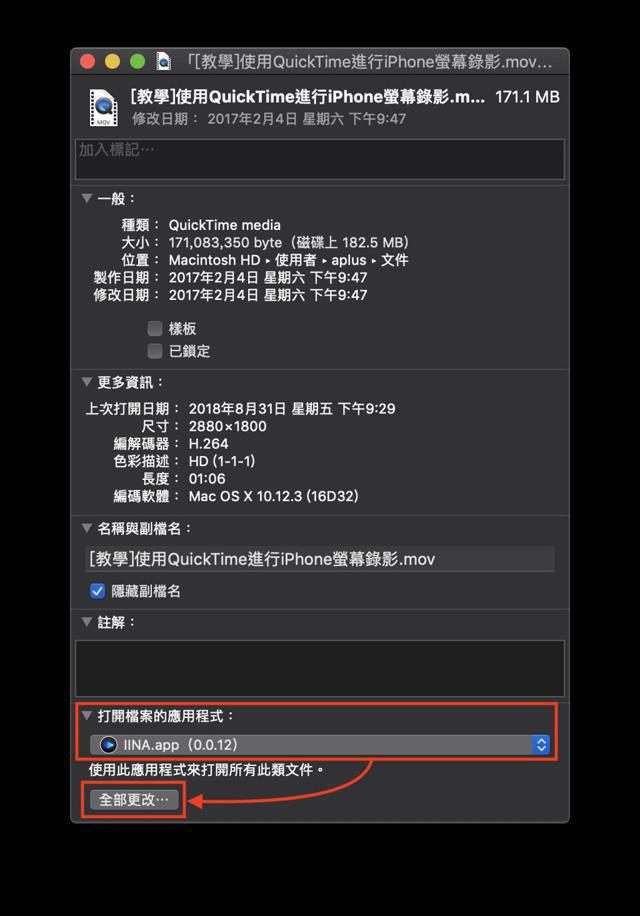
接下来点一下「继续」,之后相同类型的文件就会用你指定的程序打开了。
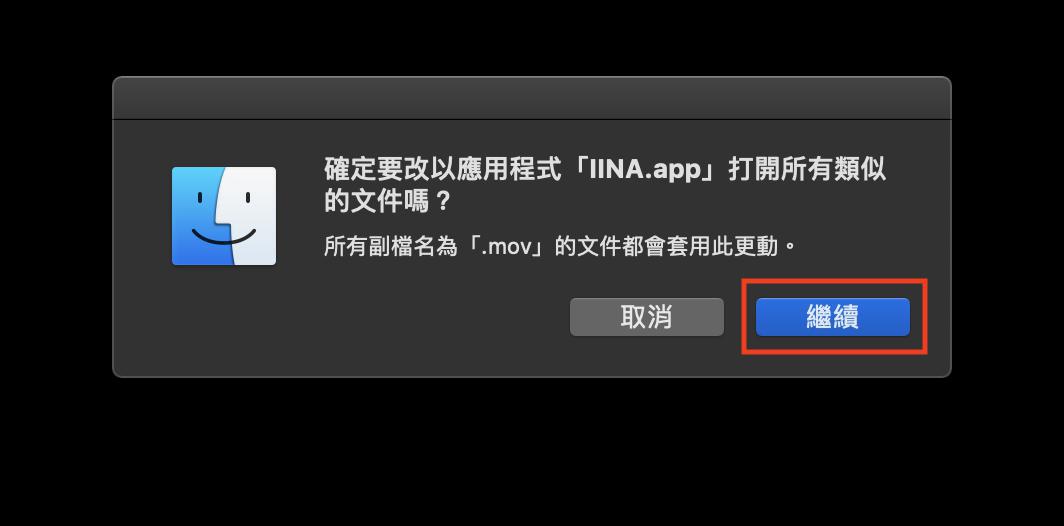
看完了今天的教学是不是很简单呢?如果你在使用一些文件时有自己偏好使用的程序,不妨在打开程序前先做一下这项设置,就不需要每次打开文件时都要手动调整了。
Mac 的浏览器被广告绑架了该怎么办? 用 Malwarebytes 快速清除绑架软件
newsman 发表了文章 • 2020-11-02 13:15
相信有不少 Mac 新手都有不小心安装过「MacKeeper」这个恶意软件,也发生过网页浏览器被绑架的状况,即便已经将 MacKeeper 这个邪恶的程序移除了浏览期还是呈现被绑架的状态,而且 Safari、Google Chrome、FireFox、Opera 每个浏览器都不放过,除了将整台电脑重置外,其实我们有更快更便利的方式,现在就来看看该怎么做。
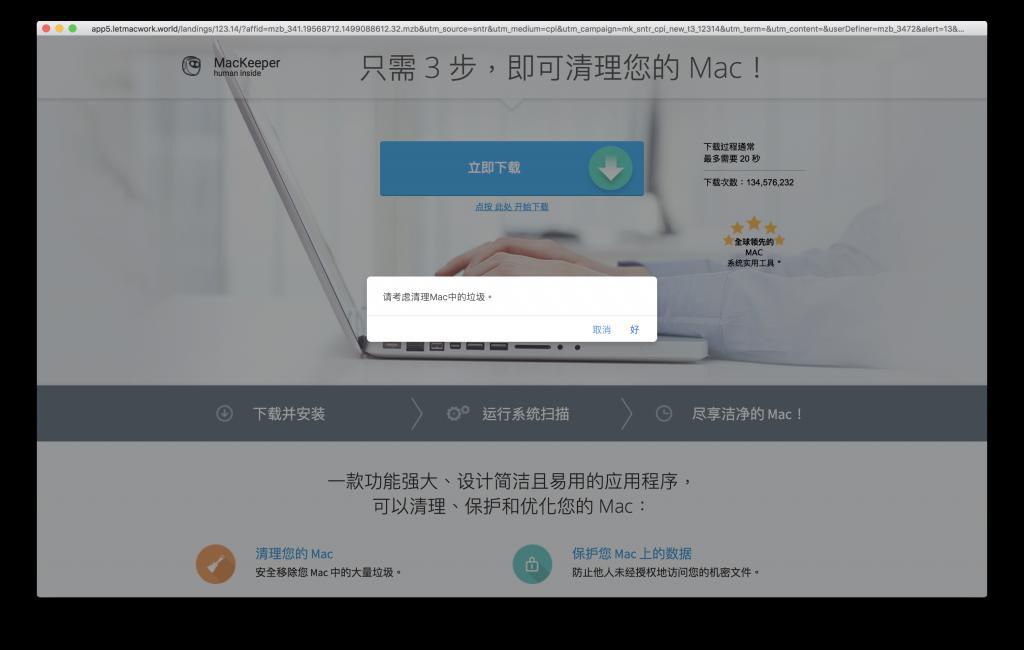
安装 Malwarebytes 来清除绑架程序
Malwarebytes 是一款免费的恶意程序移除软件,专门用来对抗「MacKeeper」及其它的 Mac 恶意程序,网页浏览器会一直打开广告的问题其实就是 Mac 内有恶意的广告程序所造成的,这时候我们只需要安装「Malwarebytes」就可以轻松的将这些恶意程序移除。
首先先进入「Malwarebytes」的官网,并按下「FREE DOWNLOAD」的按钮来下载。
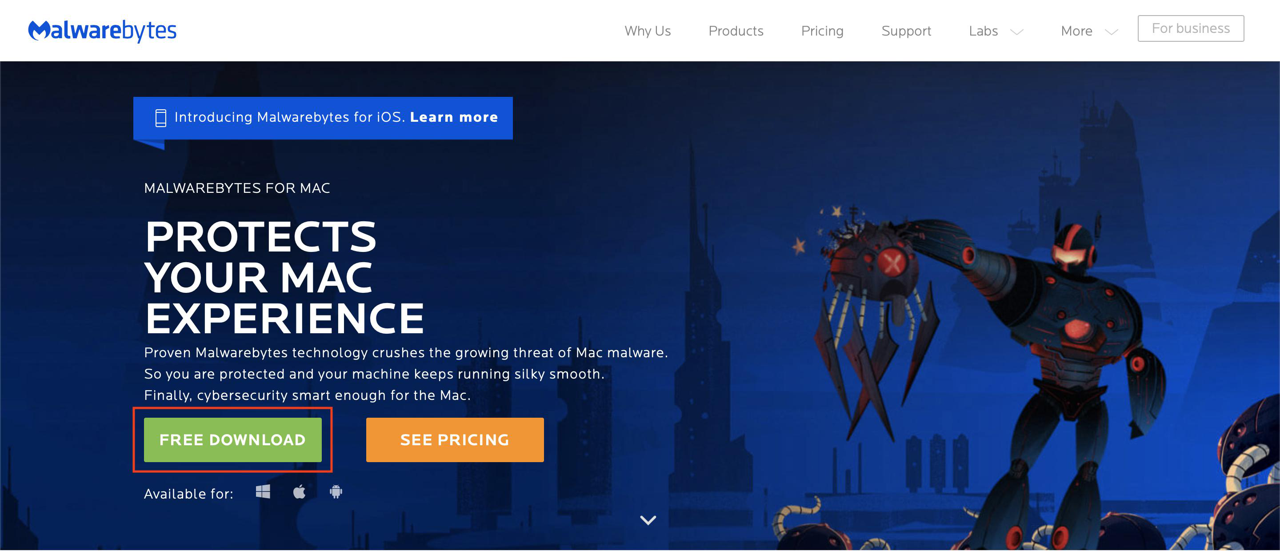
下载完成后打开 Malwarebytes 的 .pkg 档来安装程序。
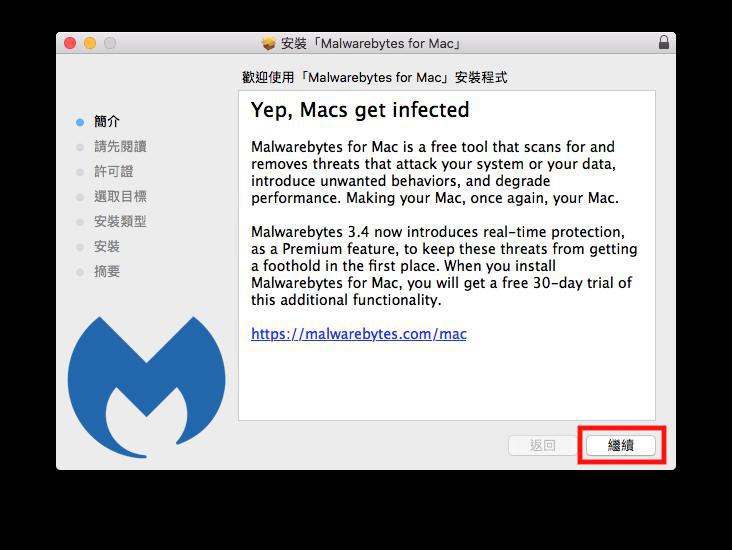
安装完成后,Malwarebytes 会自动打开,点击页面上的「Scan Now」来扫描 Mac 中的绑架软件及恶意程序。
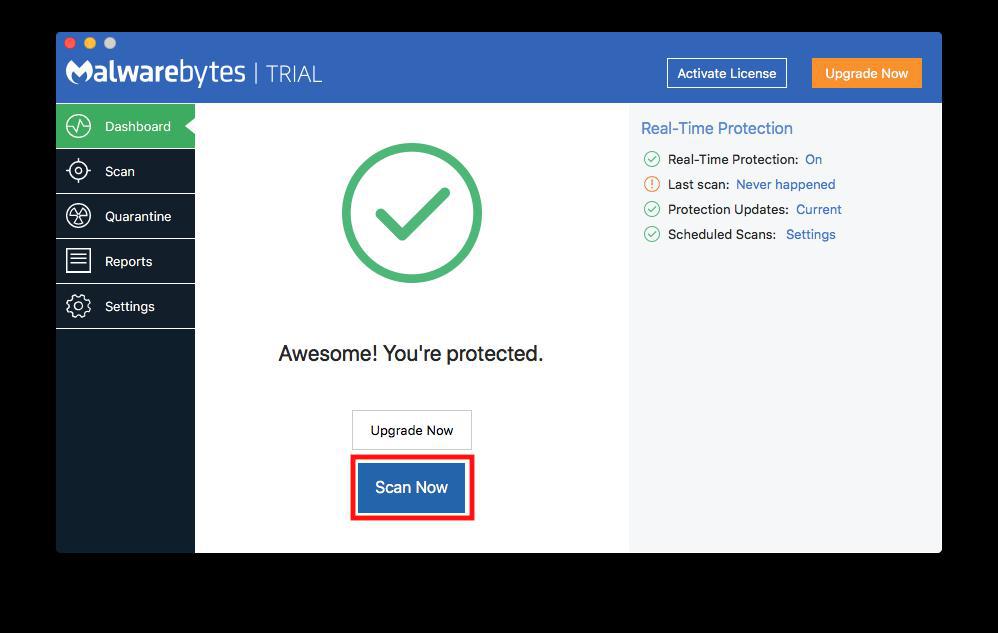
扫描完成后,Malwarebytes 会显示扫描到哪些恶意程序及绑架软件,按一下画面上的「Confirm」来将恶意程序清除。
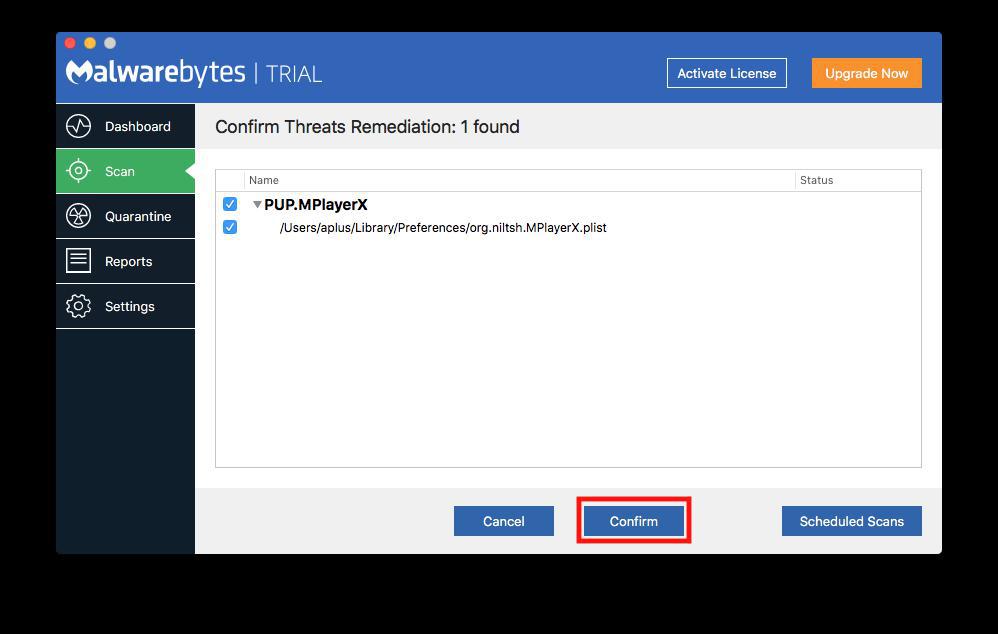
完成清除后,Malwarebytes 会要求 Mac 重新开机,点一下「Restart」来重新开机。
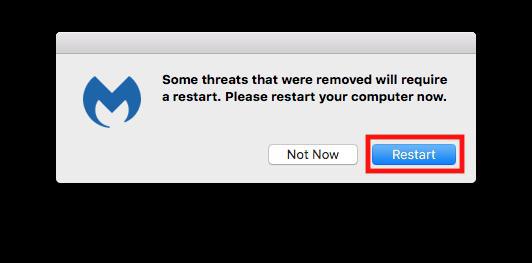
重新开机后所有恶意程序及绑架软件就会从你的 Mac 中消失了,浏览器也不会一直跳出恶意程序或 MacKeeper 的广告,这样就完成恶意程序的移除了。
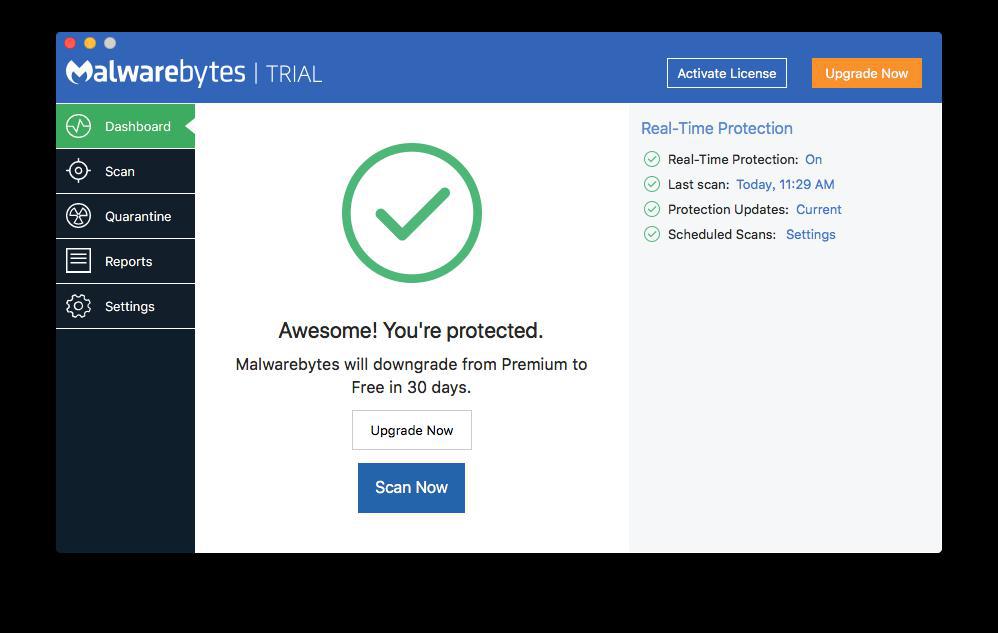
虽然使用「Malwarebytes」就可以轻松地将恶意程序及绑架软件从 Mac 中移除,不过还是要尽量避免安装到恶意程序,如果不小心安装了夹带恶意程序的软件,就用这款免费的「Malwarebytes」立即将恶意程序移除,以免发生电脑内的数据外泄或者造成电脑系统受到影响的状况发生。
关于Linux运行级别和独立服务的自启动
WeMedia 发表了文章 • 2017-10-05 16:48
Linux内核启动后,init程序读取/etc/inittab 文件以确定每个运行级别的行为。 除非用户将另一个值指定为内核启动参数,否则系统将进入(启动)默认的运行级别。
大多数Linux服务器缺少图形用户界面,因此在运行级别3中启动。具有GUI和桌面Unix系统的服务器启动运行级别5。当服务器发出重新启动命令时,它将进入运行级别6。
init脚本
init(initialization的简写)是Unix和类Unix系统上产生所有其他进程的程序。 它作为守护进程运行,一般PID是1。
/etc/inittab文件用于设置系统的默认运行级别。这是系统在重新启动时启动的运行级别。
由init启动的应用程序位于/etc/rc.d文件夹中。在这个目录下,每个运行级别都有一个单独的文件夹,例如rc0.d,rc1.d等。
/etc/init.d 文件夹中放着各个独立服务的启动脚本(/etc/init.d 是个软链接,指向/etc/rc.d/init.d)。如果我们需要启动nginx:# /etc/init.d/独立服务名 start|stop|status|restart
# service 独立服务名 start|stop|status|restart
# Note: service命令只存在于基于Red Hat的操作系统(如CentOS)中
/etc/init.d/nginx start
chkconfig命令
在基于Red Hat的操作系统(如CentOS)中,chkconfig工具用于控制哪些运行级别启动哪些服务。 运行命令chkconfig -list可以看到各个服务分别在不同运行级别下是启动还是禁用。[root@host ~]# chkconfig --list
network 0:关闭 1:关闭 2:启用 3:启用 4:启用 5:启用 6:关闭
nfs-rdma 0:关闭 1:关闭 2:关闭 3:关闭 4:关闭 5:关闭 6:关闭
nginx 0:关闭 1:关闭 2:启用 3:启用 4:启用 5:启用 6:关闭
ntpd 0:关闭 1:关闭 2:启用 3:关闭 4:启用 5:启用 6:关闭
ntpdate 0:关闭 1:关闭 2:关闭 3:关闭 4:关闭 5:关闭 6:关闭
openresty 0:关闭 1:关闭 2:关闭 3:启用 4:启用 5:启用 6:关闭
管理服务自启动# chkconfig [--level 运行级别] [独立服务名] [on|off]
#设置自启动nginx
chkconfig --level 2345 nginx on
#查看命令执行结果
[root@host ~]# chkconfig --list | grep nginx
nginx 0:关闭 1:关闭 2:启用 3:启用 4:启用 5:启用 6:关闭
#关闭nginx自启动
chkconfig nginx off 查看全部
Linux内核启动后,init程序读取/etc/inittab 文件以确定每个运行级别的行为。 除非用户将另一个值指定为内核启动参数,否则系统将进入(启动)默认的运行级别。
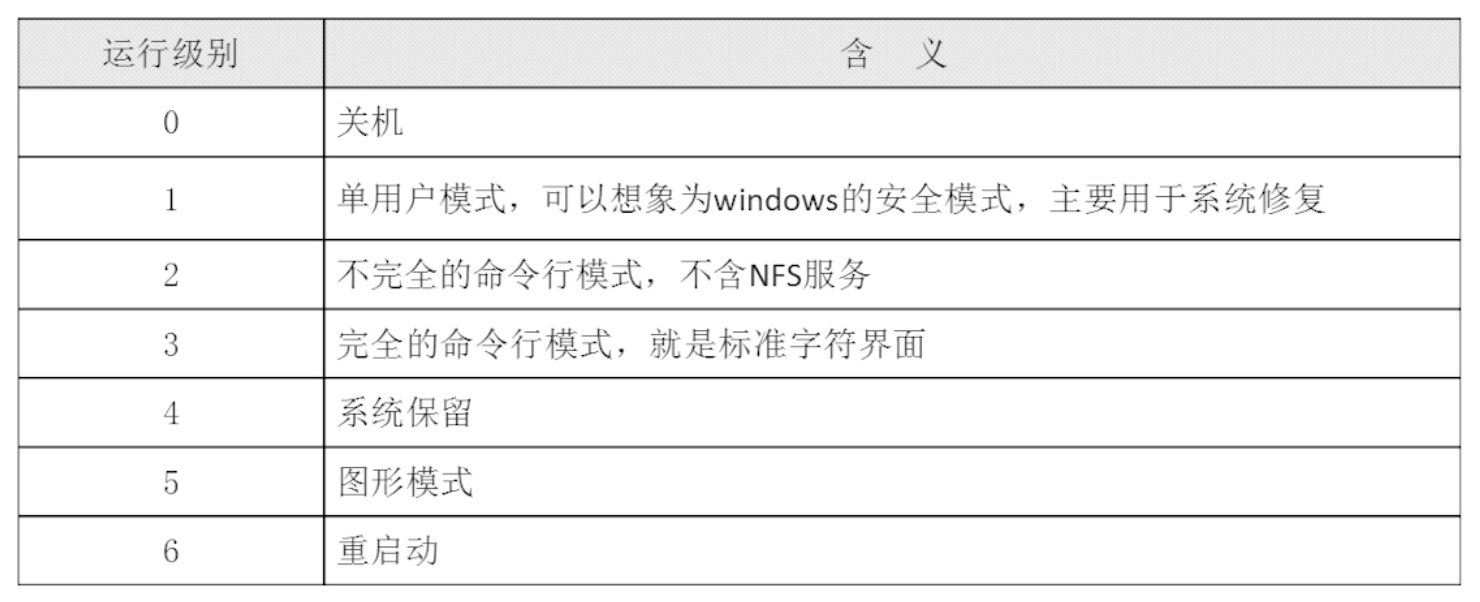
大多数Linux服务器缺少图形用户界面,因此在运行级别3中启动。具有GUI和桌面Unix系统的服务器启动运行级别5。当服务器发出重新启动命令时,它将进入运行级别6。
init脚本
init(initialization的简写)是Unix和类Unix系统上产生所有其他进程的程序。 它作为守护进程运行,一般PID是1。
/etc/inittab文件用于设置系统的默认运行级别。这是系统在重新启动时启动的运行级别。
由init启动的应用程序位于/etc/rc.d文件夹中。在这个目录下,每个运行级别都有一个单独的文件夹,例如rc0.d,rc1.d等。
/etc/init.d 文件夹中放着各个独立服务的启动脚本(/etc/init.d 是个软链接,指向/etc/rc.d/init.d)。如果我们需要启动nginx:
# /etc/init.d/独立服务名 start|stop|status|restart
# service 独立服务名 start|stop|status|restart
# Note: service命令只存在于基于Red Hat的操作系统(如CentOS)中
/etc/init.d/nginx start
chkconfig命令
在基于Red Hat的操作系统(如CentOS)中,chkconfig工具用于控制哪些运行级别启动哪些服务。 运行命令chkconfig -list可以看到各个服务分别在不同运行级别下是启动还是禁用。
[root@host ~]# chkconfig --list
network 0:关闭 1:关闭 2:启用 3:启用 4:启用 5:启用 6:关闭
nfs-rdma 0:关闭 1:关闭 2:关闭 3:关闭 4:关闭 5:关闭 6:关闭
nginx 0:关闭 1:关闭 2:启用 3:启用 4:启用 5:启用 6:关闭
ntpd 0:关闭 1:关闭 2:启用 3:关闭 4:启用 5:启用 6:关闭
ntpdate 0:关闭 1:关闭 2:关闭 3:关闭 4:关闭 5:关闭 6:关闭
openresty 0:关闭 1:关闭 2:关闭 3:启用 4:启用 5:启用 6:关闭
管理服务自启动
# chkconfig [--level 运行级别] [独立服务名] [on|off]
#设置自启动nginx
chkconfig --level 2345 nginx on
#查看命令执行结果
[root@host ~]# chkconfig --list | grep nginx
nginx 0:关闭 1:关闭 2:启用 3:启用 4:启用 5:启用 6:关闭
#关闭nginx自启动
chkconfig nginx off
阿里云ECS使用cloudfs4oss挂载OSS
WeMedia 发表了文章 • 2017-10-02 20:51
1、安装配置环境:yum install libcurl libcurl-devel openssl-devel fuse fuse-libs fuse-devel libxml2-develoss-cn-qingdao-internal.aliyuncs.com
2、下载cloudfs4oss文件并解压(这个可以在阿里云的云市场里购买(免费的)后也会有链接下载的),解压后再进到cloudfs4oss目录:wget http://blog.cloudtalkers.com/w ... ar.gz
tar -zxf CloudFS_Centos64_0273.tar.gz
yum install libunwind-devel
cd CloudFS_Centos64
3、安装cloudfs4oss,这里有默认安装和自定义安装
默认安装是指cloudfs的安装目录是/usr/local/cloudfs,oss的挂载目录是/mnt/oss,操作如下:./CloudFS_Install.sh自定义安装(个人建议这个,方便),如果是wordpress程序,可以直接挂载到/home/wwwroot/网站目录/wp-content/uploads,操作如下:
./CloudFS_Install.sh INSTALL_DIR=/usr/local/cloudfs MOUNT_POINT=/home/wwwroot/网站目录/wp-content/uploads
这里需要注意的是:网站目录/wp-content/uploads中的uploads目录必须为空,否则会出错!
4、挂载后再配置cloudfs.conf文件,一般在/usr/local/cloudfs/conf下,具体需要配置如下:
根据自己的OSS情况进行配置即可。
5、运行cloudfs4oss,输入:service cloudfs start然后可以在Wordpress的多媒体里添加文件,再在OSS里看一下有没有刚添加的文件,如果有的话说明就成功了。
查看全部
1、安装配置环境:
yum install libcurl libcurl-devel openssl-devel fuse fuse-libs fuse-devel libxml2-develoss-cn-qingdao-internal.aliyuncs.com2、下载cloudfs4oss文件并解压(这个可以在阿里云的云市场里购买(免费的)后也会有链接下载的),解压后再进到cloudfs4oss目录:
wget http://blog.cloudtalkers.com/w ... ar.gz3、安装cloudfs4oss,这里有默认安装和自定义安装
tar -zxf CloudFS_Centos64_0273.tar.gz
yum install libunwind-devel
cd CloudFS_Centos64
- 默认安装是指cloudfs的安装目录是/usr/local/cloudfs,oss的挂载目录是/mnt/oss,操作如下:./CloudFS_Install.sh
- 自定义安装(个人建议这个,方便),如果是wordpress程序,可以直接挂载到/home/wwwroot/网站目录/wp-content/uploads,操作如下:
./CloudFS_Install.sh INSTALL_DIR=/usr/local/cloudfs MOUNT_POINT=/home/wwwroot/网站目录/wp-content/uploads这里需要注意的是:网站目录/wp-content/uploads中的uploads目录必须为空,否则会出错!
4、挂载后再配置cloudfs.conf文件,一般在/usr/local/cloudfs/conf下,具体需要配置如下:
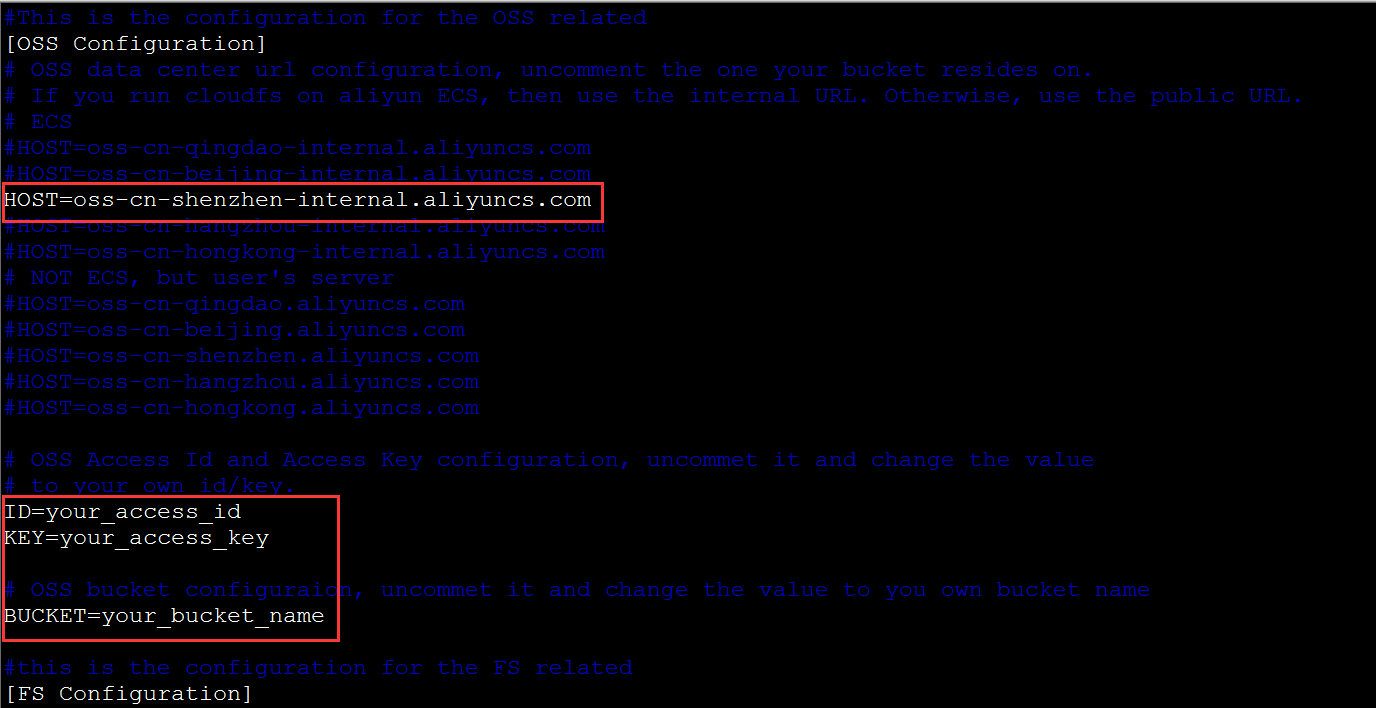
根据自己的OSS情况进行配置即可。
5、运行cloudfs4oss,输入:
service cloudfs start然后可以在Wordpress的多媒体里添加文件,再在OSS里看一下有没有刚添加的文件,如果有的话说明就成功了。
VPS修改SSH端口不小心把自己给墙掉的一般解决办法
WeMedia 发表了文章 • 2017-10-02 07:05
昨天我就这么干了
我把SSH端口从22改成了2345,但是忘记修改防火墙配置了,导致只能通过2345登录VPS,但防火墙对这个端口是封禁状态,所以我登录不上自己的VPS了。
庆幸的是,VPS管理控制台提供了VNC远程连接方式
通过云平台管理控制台提供的VNC远程登录到VPS上,因为提供的VNC连接方式是Web的,界面操作不友好,我通过这种方式登录后,就是先关掉防火墙:
service iptables stop然后就可以SSH登录到VPS,再修改防火墙配置啦。
对了,VNC和SSH虽然都可以远程登录到服务器操作,但用的不是同一种协议,端口是不同的。
SSH(Secure Shell)协议,CLI界面下的远程管理工具,这个都比较熟悉。RFB(Remote FrameBuffer)协议,图形化远程管理协议,VNC(Virtual Network Computing)就是基于该协议的,VNC是类UNIX系统下常用的图形化远程管理工具。 查看全部
昨天我就这么干了
我把SSH端口从22改成了2345,但是忘记修改防火墙配置了,导致只能通过2345登录VPS,但防火墙对这个端口是封禁状态,所以我登录不上自己的VPS了。
庆幸的是,VPS管理控制台提供了VNC远程连接方式
通过云平台管理控制台提供的VNC远程登录到VPS上,因为提供的VNC连接方式是Web的,界面操作不友好,我通过这种方式登录后,就是先关掉防火墙:
service iptables stop然后就可以SSH登录到VPS,再修改防火墙配置啦。
对了,VNC和SSH虽然都可以远程登录到服务器操作,但用的不是同一种协议,端口是不同的。
- SSH(Secure Shell)协议,CLI界面下的远程管理工具,这个都比较熟悉。
- RFB(Remote FrameBuffer)协议,图形化远程管理协议,VNC(Virtual Network Computing)就是基于该协议的,VNC是类UNIX系统下常用的图形化远程管理工具。
在CentOS上导出JVM内存信息
WeMedia 发表了文章 • 2017-10-02 07:01
[root@iZ25Z ~]# ps aux | grep java
www 2111 4.0 23.5 1637648 452756 ? Sl 10:12 4:35 /usr/java/jdk1.7.0_80/bin/java -Djava.util.logging.config.file=/usr/local/tomcat/conf/logging.properties ...可以看到Tomcat的进程Id是2111, 然后用JDK自带工具jmap来导出整个JVM 中内存信息:# jmap -dump:format=b,file=文件名 [pid]
jmap -dump:format=b,file=mm.hprof 2111
然而我们却得到了这个提示:jmap -dump:format=b,file=mm.hprof 2111
2111: Unable to open socket file: target process not responding or HotSpot VM not loaded
The -F option can be used when the target process is not responding
这是因为我是以root这个用户执行的这个语句,但我的tomcat进程是以www用户运行的(用 ps aux | grep java 便能看到)。我们可以在机器上找到 /tmp/hsperfdata_$USER/$PID一个这样的文件,当我们执行jmap出现上述信息时,先检查执行该命令的用户是否和hsperfdata_$USER这个文件所属的用户一致,如果不一致,切换成一致再执行即可,或者根据提示,直接加个 -F 参数即可:jmap -F-dump:format=b,file=mm.hprof 2111
man page对这个选项的说明是:-F Force. Use with jmap -dump or jmap -histo option if the pid does not respond. The live suboption is not supported in this mode. 查看全部
[root@iZ25Z ~]# ps aux | grep java可以看到Tomcat的进程Id是2111, 然后用JDK自带工具jmap来导出整个JVM 中内存信息:
www 2111 4.0 23.5 1637648 452756 ? Sl 10:12 4:35 /usr/java/jdk1.7.0_80/bin/java -Djava.util.logging.config.file=/usr/local/tomcat/conf/logging.properties ...
# jmap -dump:format=b,file=文件名 [pid]然而我们却得到了这个提示:
jmap -dump:format=b,file=mm.hprof 2111
jmap -dump:format=b,file=mm.hprof 2111这是因为我是以root这个用户执行的这个语句,但我的tomcat进程是以www用户运行的(用 ps aux | grep java 便能看到)。我们可以在机器上找到 /tmp/hsperfdata_$USER/$PID一个这样的文件,当我们执行jmap出现上述信息时,先检查执行该命令的用户是否和hsperfdata_$USER这个文件所属的用户一致,如果不一致,切换成一致再执行即可,或者根据提示,直接加个 -F 参数即可:
2111: Unable to open socket file: target process not responding or HotSpot VM not loaded
The -F option can be used when the target process is not responding
jmap -F-dump:format=b,file=mm.hprof 2111man page对这个选项的说明是:
-F Force. Use with jmap -dump or jmap -histo option if the pid does not respond. The live suboption is not supported in this mode.
如何在CentOS上安装ImageMagick + PHP Imagick
WeMedia 发表了文章 • 2017-10-01 21:11
您可以从命令行使用ImageMagick,但它也支持与许多流行的语言(如PHP,Perl或C ++)集成。 今天我们将介绍如何在CentOS Linux上安装ImageMagick和Imagick PHP库。
教学要求
确保您已经安装了php-pear,因为安装Imagick PHP库要用到它。如果还没有安装php-pear,可以使用Yum命令进行安装:yum install php-pear
安装 ImageMagick:yum install ImageMagick
安装 ImageMagick PHP库:pecl install Imagick
输出应该如下所示:[root@server.mysite.com:~]pecl install Imagick
downloading imagick-3.1.2.tgz ...
Starting to download imagick-3.1.2.tgz (94,657 bytes)
.....................done: 94,657 bytes
15 source files, building
running: phpize
Configuring for:
PHP Api Version: 20100412
Zend Module Api No: 20100525
Zend Extension Api No: 220100525
Please provide the prefix of Imagemagick installation [autodetect] :
building in /root/tmp/pear/pear-build-rootJJlLyo/imagick-3.1.2
running: /root/tmp/pear/imagick/configure --with-imagick
检查Imagick是否安装好:php -i | grep Imagick
您应该在运行时能看到这样的输出:[root@server.mysite.com:~]php -i | grep Imagick -i
imagick
imagick module => enabled
imagick module version => 3.1.2
imagick classes => Imagick, ImagickDraw, ImagickPixel, ImagickPixelIterator
imagick.locale_fix => 0 => 0
imagick.progress_monitor => 0 => 0 查看全部

您可以从命令行使用ImageMagick,但它也支持与许多流行的语言(如PHP,Perl或C ++)集成。 今天我们将介绍如何在CentOS Linux上安装ImageMagick和Imagick PHP库。
教学要求
确保您已经安装了php-pear,因为安装Imagick PHP库要用到它。如果还没有安装php-pear,可以使用Yum命令进行安装:
yum install php-pear
安装 ImageMagick:
yum install ImageMagick
安装 ImageMagick PHP库:
pecl install Imagick
输出应该如下所示:
[root@server.mysite.com:~]pecl install Imagick
downloading imagick-3.1.2.tgz ...
Starting to download imagick-3.1.2.tgz (94,657 bytes)
.....................done: 94,657 bytes
15 source files, building
running: phpize
Configuring for:
PHP Api Version: 20100412
Zend Module Api No: 20100525
Zend Extension Api No: 220100525
Please provide the prefix of Imagemagick installation [autodetect] :
building in /root/tmp/pear/pear-build-rootJJlLyo/imagick-3.1.2
running: /root/tmp/pear/imagick/configure --with-imagick
检查Imagick是否安装好:
php -i | grep Imagick
您应该在运行时能看到这样的输出:
[root@server.mysite.com:~]php -i | grep Imagick -i
imagick
imagick module => enabled
imagick module version => 3.1.2
imagick classes => Imagick, ImagickDraw, ImagickPixel, ImagickPixelIterator
imagick.locale_fix => 0 => 0
imagick.progress_monitor => 0 => 0
Mac 如何把程序加到桌面?或是在桌面增加捷径
newsman 发表了文章 • 2020-11-02 17:30
刚从 Windows 跳槽到 Mac 的用户,第一个要习惯的就是「程序的位置」;因为 Windows 的软件除了放在「开始」菜单中以外,通常也会在桌面上有一个个的程序捷径,但 Mac 的用户却习惯在桌面上放「文件」而非「程序捷径」,因此很多刚跳槽的新手总是会看着空荡荡的桌面无所适从。
其实,Mac 也是可以在桌面上放上程序捷径的(只是大家不习惯这样做而已),如果你也想在桌面上放置捷径,可以参考这篇的作法。
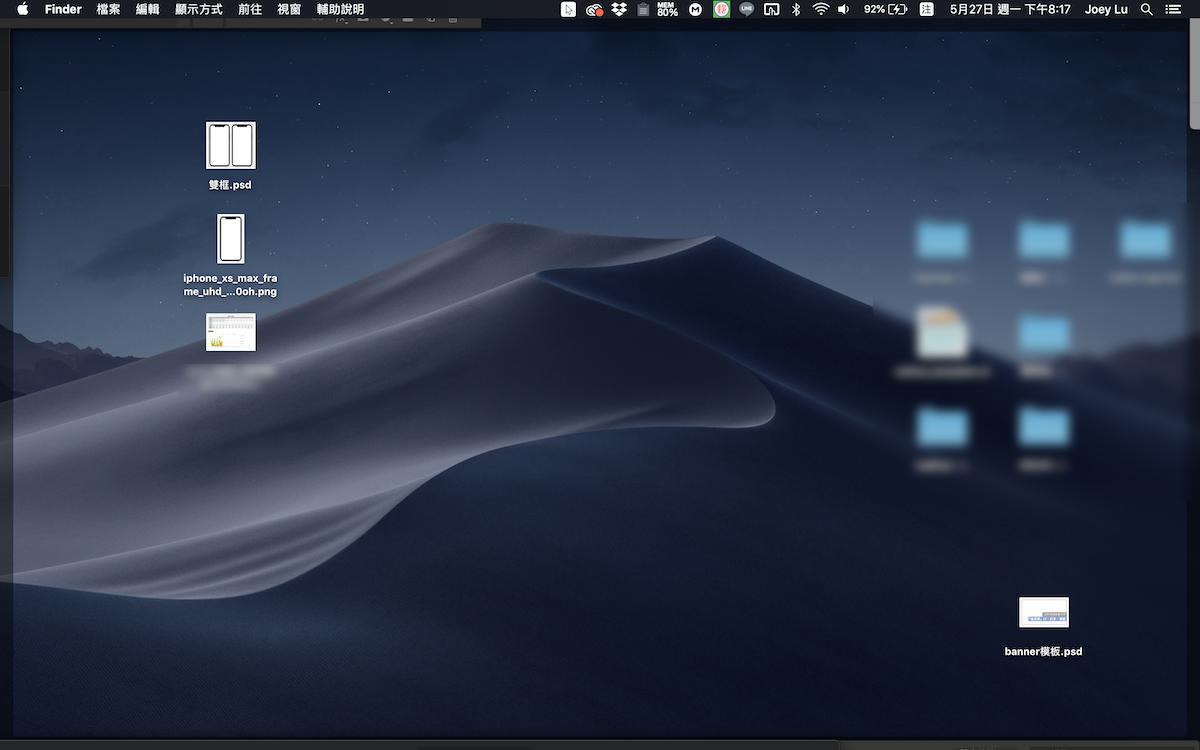
▲ Mac 的桌面通常只放「文件」而非「程序」,不过这是个人习惯问题。

▲ Mac 的程序都放在底部的 Dock,或是通过 Launchpad 取用。
Mac 如何添加程序捷径?
打开应用程序文件夹(或其他你存放应用程序的位置),在软件图标上按右键,点「制作替身」就是捷径的意思了。
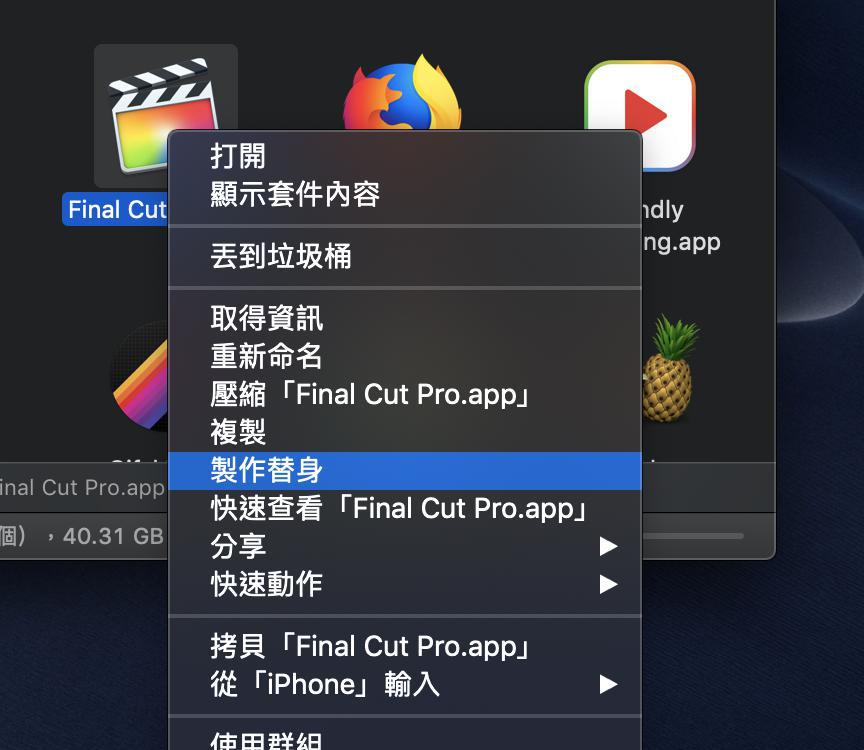
作为捷径的「替身」图标,右下角会有一个小箭头:
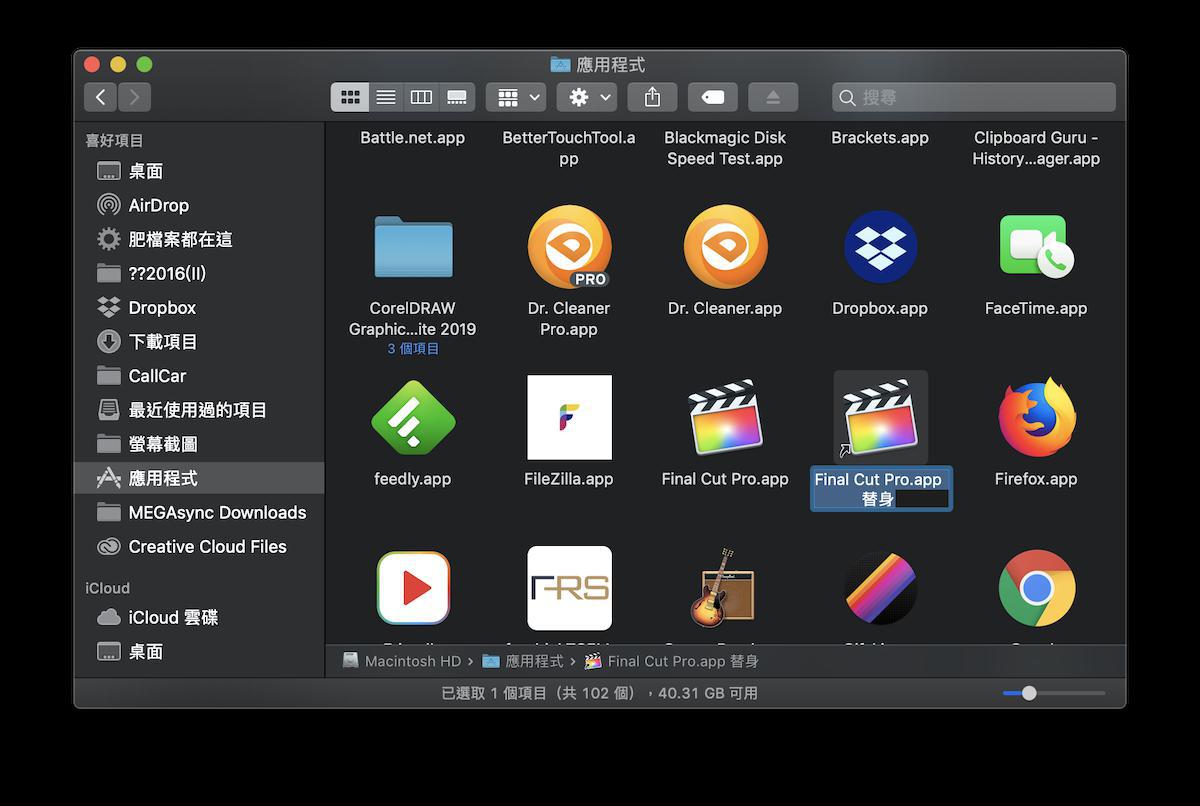
当然,也可以通过快捷键,只要按住「Option + Command」不放,并拖曳软件图标,就可以快速添加一个程序捷径(替身)
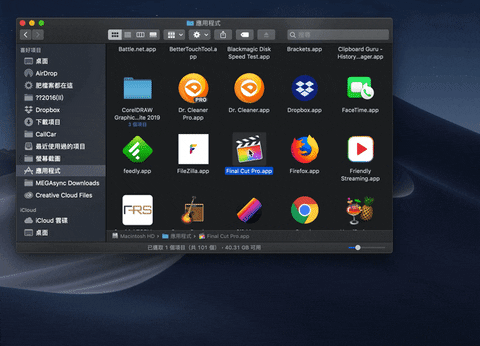
如何指定 Mac 上文件偏好打开的程序?
newsman 发表了文章 • 2020-11-02 17:28
相信大家在 Mac 上都有自己偏好打开的程序,比如说我习惯视频档都使用「IINA」打开,但是 macOS 总是用缺省「QuickTime」来打开,有没有什么方法让 macOS 都用我偏好的程序打开呢?现在就来看看要怎么设置。

如何设置 Mac 上文件偏好打开的程序?
我们先用 .mov 的视频文件来示范,当然不同类型的文件也都可以通过同样的方法来自定打开的程序。
首先,先在我们要打开的 .mov 档上按下右键,并选择「取得信息」。
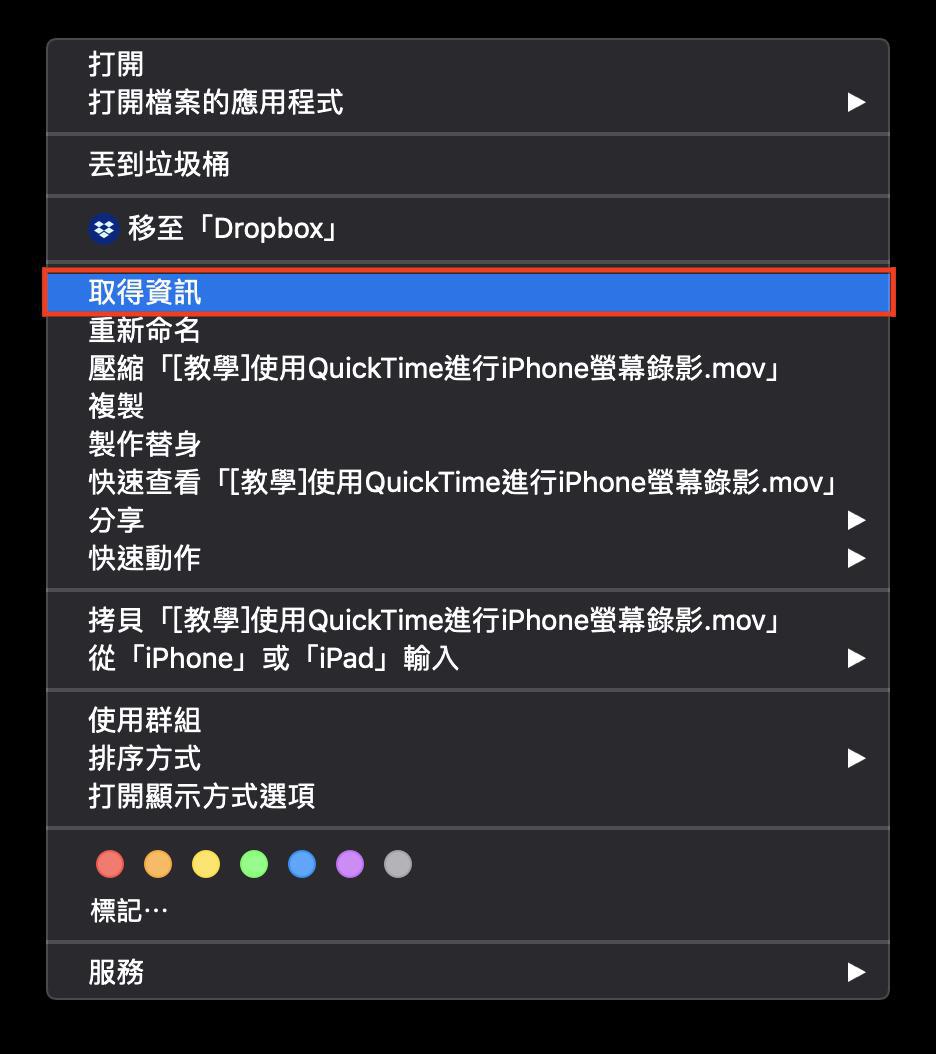
「取得信息」打开后,可以看到有一个「打开文件的应用程序」,这边可以选择你想要缺省打开的程序,设置完成后再按下下面的「全部更改」。
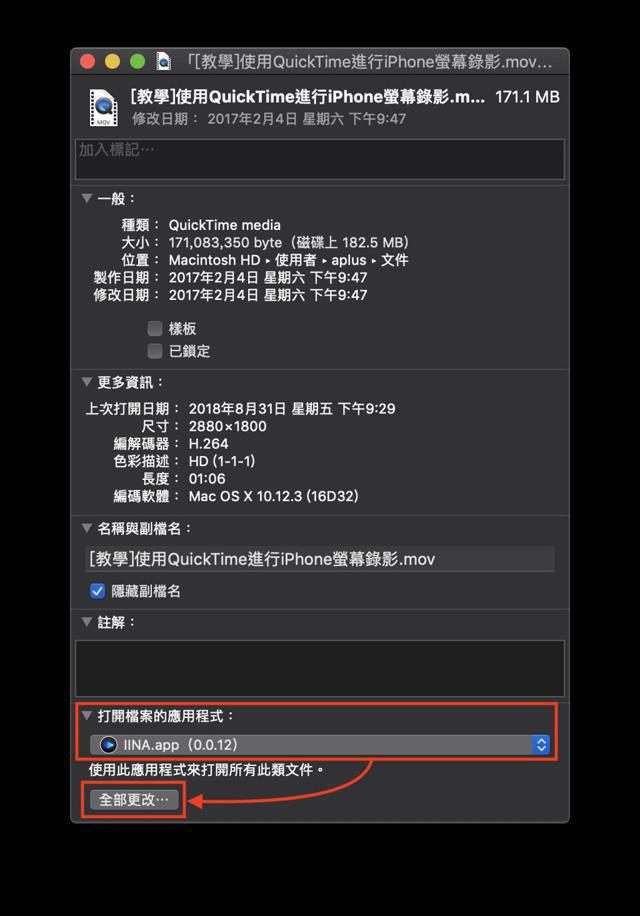
接下来点一下「继续」,之后相同类型的文件就会用你指定的程序打开了。
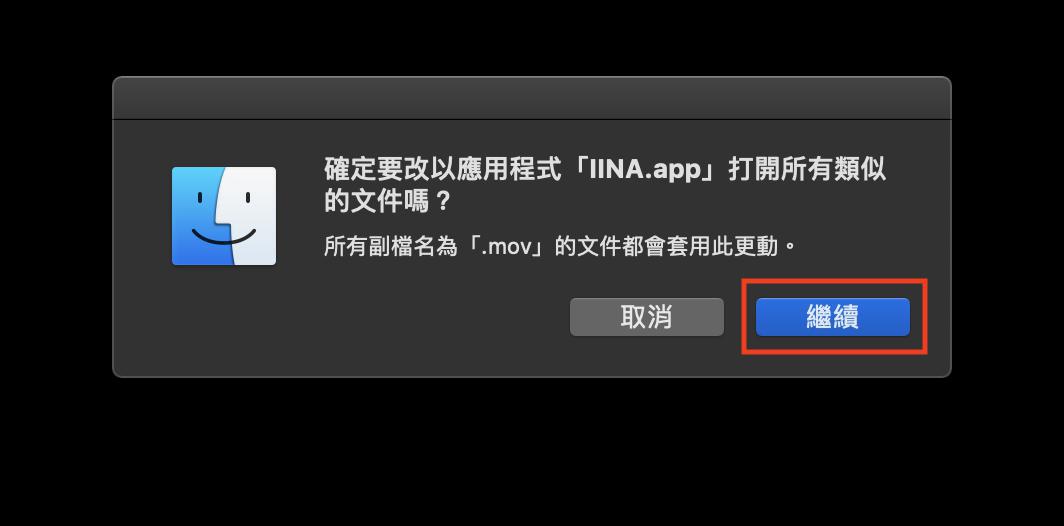
看完了今天的教学是不是很简单呢?如果你在使用一些文件时有自己偏好使用的程序,不妨在打开程序前先做一下这项设置,就不需要每次打开文件时都要手动调整了。
Mac 的浏览器被广告绑架了该怎么办? 用 Malwarebytes 快速清除绑架软件
newsman 发表了文章 • 2020-11-02 13:15
相信有不少 Mac 新手都有不小心安装过「MacKeeper」这个恶意软件,也发生过网页浏览器被绑架的状况,即便已经将 MacKeeper 这个邪恶的程序移除了浏览期还是呈现被绑架的状态,而且 Safari、Google Chrome、FireFox、Opera 每个浏览器都不放过,除了将整台电脑重置外,其实我们有更快更便利的方式,现在就来看看该怎么做。
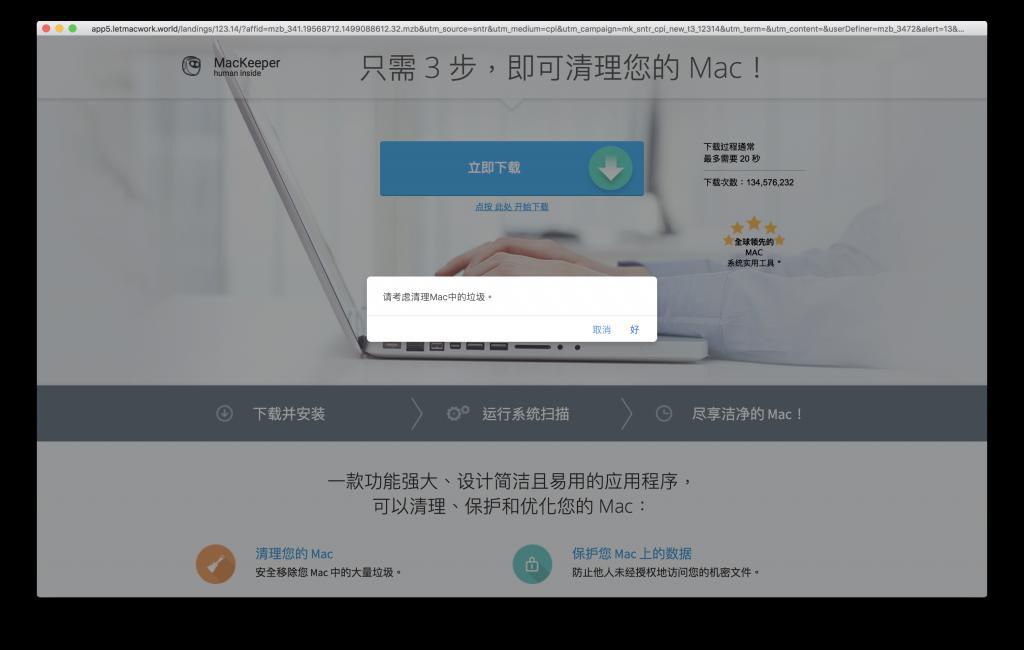
安装 Malwarebytes 来清除绑架程序
Malwarebytes 是一款免费的恶意程序移除软件,专门用来对抗「MacKeeper」及其它的 Mac 恶意程序,网页浏览器会一直打开广告的问题其实就是 Mac 内有恶意的广告程序所造成的,这时候我们只需要安装「Malwarebytes」就可以轻松的将这些恶意程序移除。
首先先进入「Malwarebytes」的官网,并按下「FREE DOWNLOAD」的按钮来下载。
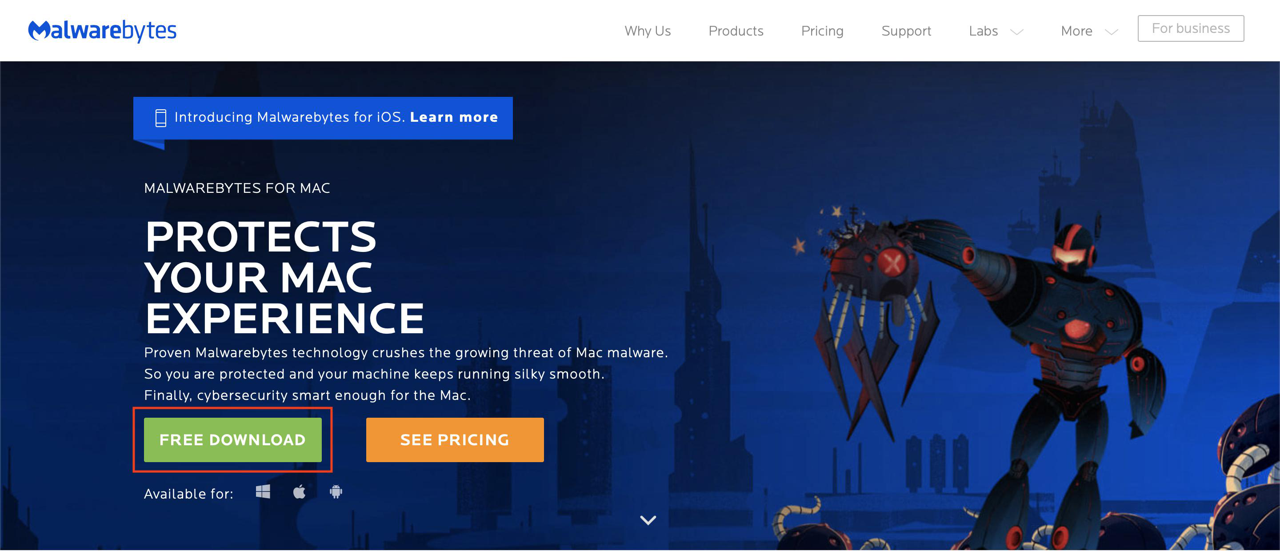
下载完成后打开 Malwarebytes 的 .pkg 档来安装程序。
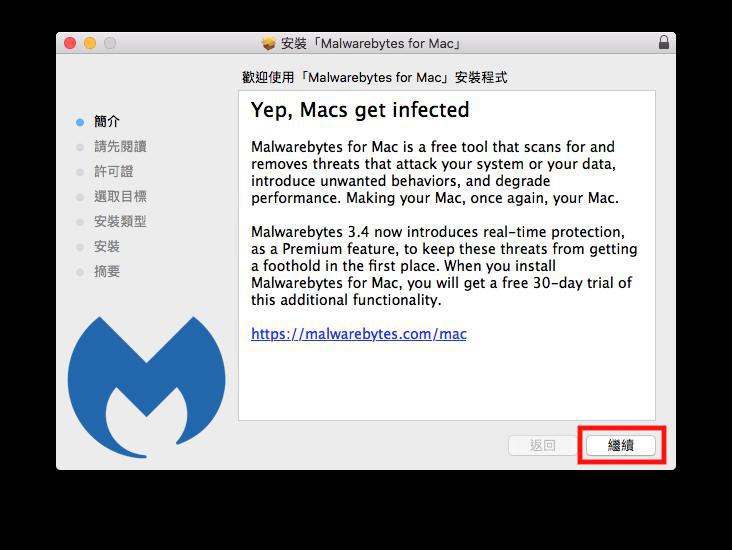
安装完成后,Malwarebytes 会自动打开,点击页面上的「Scan Now」来扫描 Mac 中的绑架软件及恶意程序。
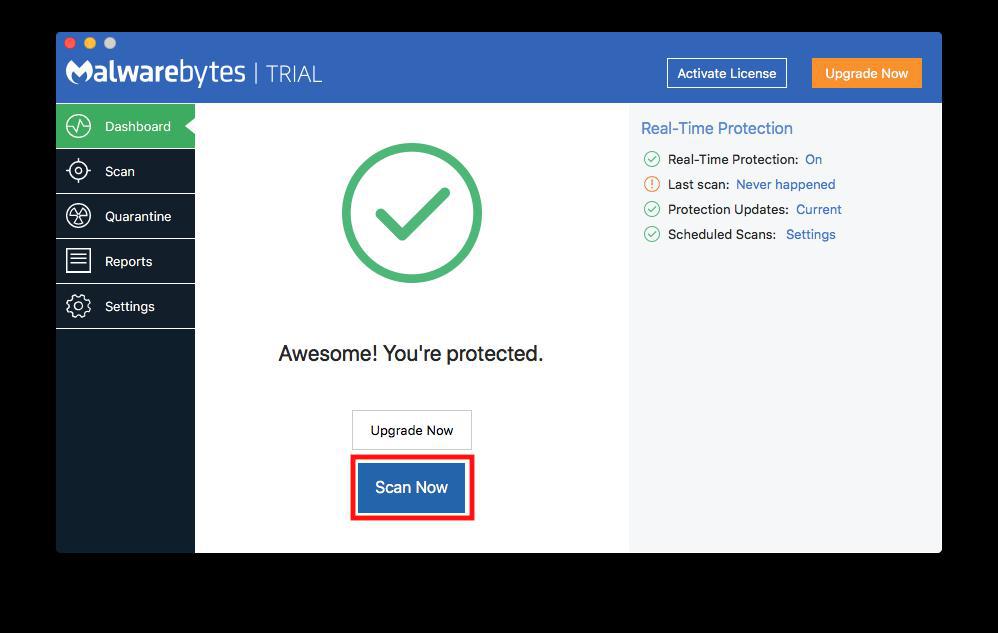
扫描完成后,Malwarebytes 会显示扫描到哪些恶意程序及绑架软件,按一下画面上的「Confirm」来将恶意程序清除。
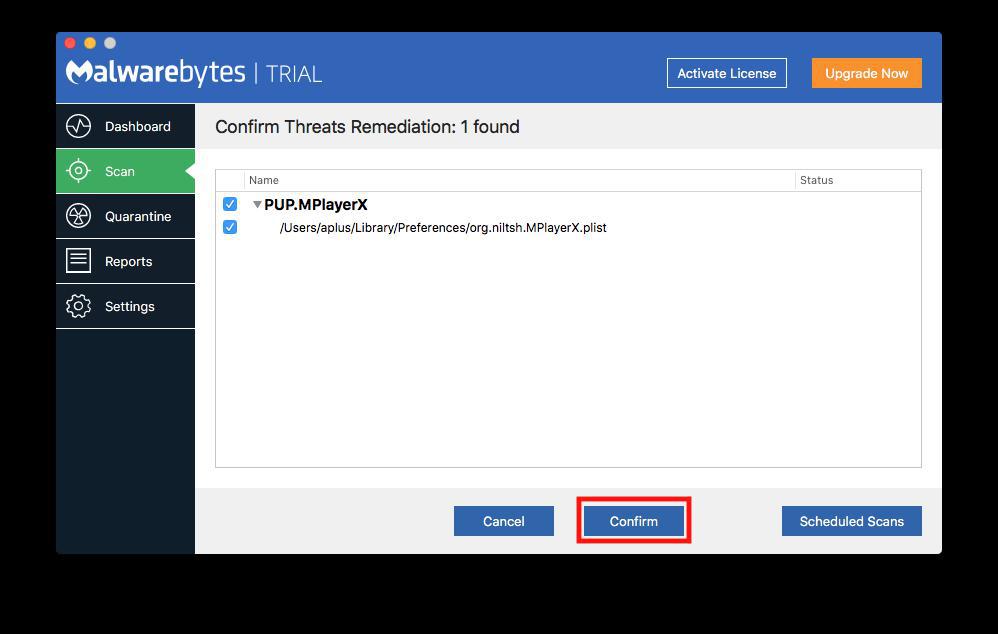
完成清除后,Malwarebytes 会要求 Mac 重新开机,点一下「Restart」来重新开机。
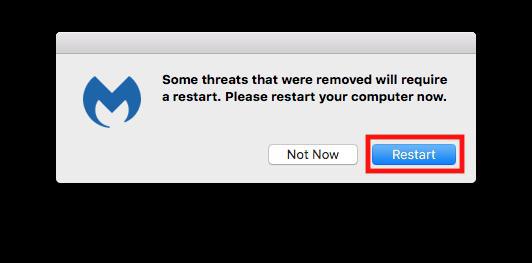
重新开机后所有恶意程序及绑架软件就会从你的 Mac 中消失了,浏览器也不会一直跳出恶意程序或 MacKeeper 的广告,这样就完成恶意程序的移除了。
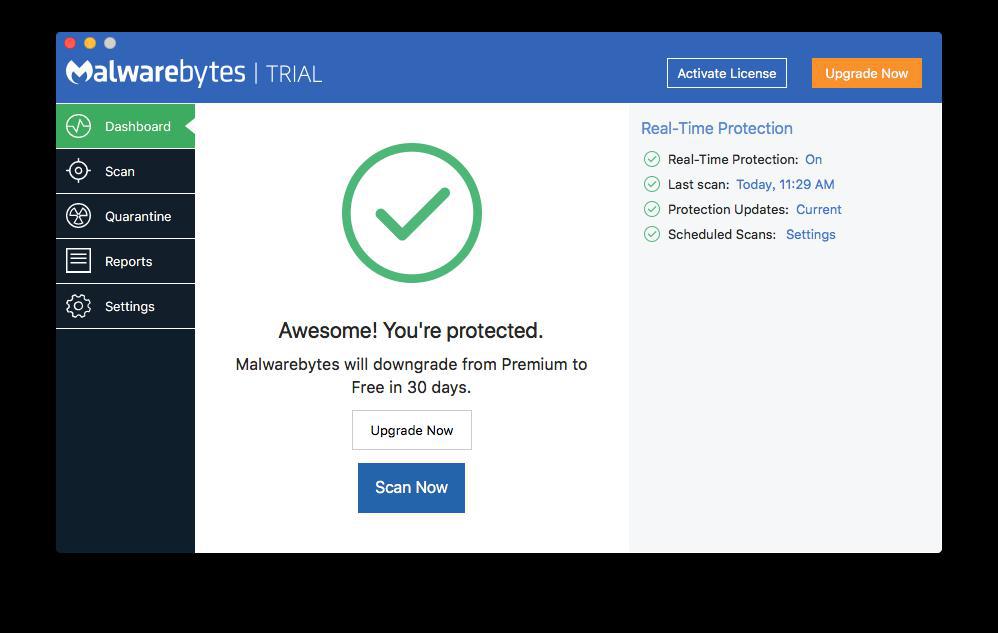
虽然使用「Malwarebytes」就可以轻松地将恶意程序及绑架软件从 Mac 中移除,不过还是要尽量避免安装到恶意程序,如果不小心安装了夹带恶意程序的软件,就用这款免费的「Malwarebytes」立即将恶意程序移除,以免发生电脑内的数据外泄或者造成电脑系统受到影响的状况发生。
关于Linux运行级别和独立服务的自启动
WeMedia 发表了文章 • 2017-10-05 16:48
Linux内核启动后,init程序读取/etc/inittab 文件以确定每个运行级别的行为。 除非用户将另一个值指定为内核启动参数,否则系统将进入(启动)默认的运行级别。
大多数Linux服务器缺少图形用户界面,因此在运行级别3中启动。具有GUI和桌面Unix系统的服务器启动运行级别5。当服务器发出重新启动命令时,它将进入运行级别6。
init脚本
init(initialization的简写)是Unix和类Unix系统上产生所有其他进程的程序。 它作为守护进程运行,一般PID是1。
/etc/inittab文件用于设置系统的默认运行级别。这是系统在重新启动时启动的运行级别。
由init启动的应用程序位于/etc/rc.d文件夹中。在这个目录下,每个运行级别都有一个单独的文件夹,例如rc0.d,rc1.d等。
/etc/init.d 文件夹中放着各个独立服务的启动脚本(/etc/init.d 是个软链接,指向/etc/rc.d/init.d)。如果我们需要启动nginx:# /etc/init.d/独立服务名 start|stop|status|restart
# service 独立服务名 start|stop|status|restart
# Note: service命令只存在于基于Red Hat的操作系统(如CentOS)中
/etc/init.d/nginx start
chkconfig命令
在基于Red Hat的操作系统(如CentOS)中,chkconfig工具用于控制哪些运行级别启动哪些服务。 运行命令chkconfig -list可以看到各个服务分别在不同运行级别下是启动还是禁用。[root@host ~]# chkconfig --list
network 0:关闭 1:关闭 2:启用 3:启用 4:启用 5:启用 6:关闭
nfs-rdma 0:关闭 1:关闭 2:关闭 3:关闭 4:关闭 5:关闭 6:关闭
nginx 0:关闭 1:关闭 2:启用 3:启用 4:启用 5:启用 6:关闭
ntpd 0:关闭 1:关闭 2:启用 3:关闭 4:启用 5:启用 6:关闭
ntpdate 0:关闭 1:关闭 2:关闭 3:关闭 4:关闭 5:关闭 6:关闭
openresty 0:关闭 1:关闭 2:关闭 3:启用 4:启用 5:启用 6:关闭
管理服务自启动# chkconfig [--level 运行级别] [独立服务名] [on|off]
#设置自启动nginx
chkconfig --level 2345 nginx on
#查看命令执行结果
[root@host ~]# chkconfig --list | grep nginx
nginx 0:关闭 1:关闭 2:启用 3:启用 4:启用 5:启用 6:关闭
#关闭nginx自启动
chkconfig nginx off 查看全部
Linux内核启动后,init程序读取/etc/inittab 文件以确定每个运行级别的行为。 除非用户将另一个值指定为内核启动参数,否则系统将进入(启动)默认的运行级别。
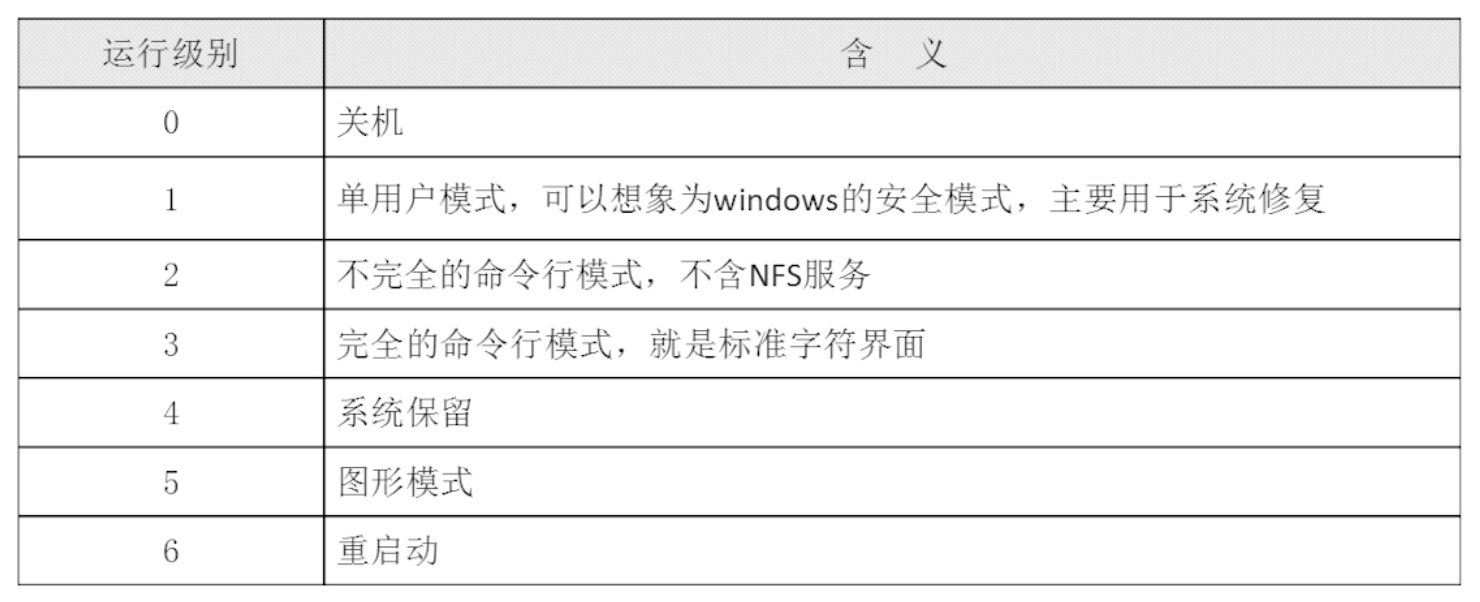
大多数Linux服务器缺少图形用户界面,因此在运行级别3中启动。具有GUI和桌面Unix系统的服务器启动运行级别5。当服务器发出重新启动命令时,它将进入运行级别6。
init脚本
init(initialization的简写)是Unix和类Unix系统上产生所有其他进程的程序。 它作为守护进程运行,一般PID是1。
/etc/inittab文件用于设置系统的默认运行级别。这是系统在重新启动时启动的运行级别。
由init启动的应用程序位于/etc/rc.d文件夹中。在这个目录下,每个运行级别都有一个单独的文件夹,例如rc0.d,rc1.d等。
/etc/init.d 文件夹中放着各个独立服务的启动脚本(/etc/init.d 是个软链接,指向/etc/rc.d/init.d)。如果我们需要启动nginx:
# /etc/init.d/独立服务名 start|stop|status|restart
# service 独立服务名 start|stop|status|restart
# Note: service命令只存在于基于Red Hat的操作系统(如CentOS)中
/etc/init.d/nginx start
chkconfig命令
在基于Red Hat的操作系统(如CentOS)中,chkconfig工具用于控制哪些运行级别启动哪些服务。 运行命令chkconfig -list可以看到各个服务分别在不同运行级别下是启动还是禁用。
[root@host ~]# chkconfig --list
network 0:关闭 1:关闭 2:启用 3:启用 4:启用 5:启用 6:关闭
nfs-rdma 0:关闭 1:关闭 2:关闭 3:关闭 4:关闭 5:关闭 6:关闭
nginx 0:关闭 1:关闭 2:启用 3:启用 4:启用 5:启用 6:关闭
ntpd 0:关闭 1:关闭 2:启用 3:关闭 4:启用 5:启用 6:关闭
ntpdate 0:关闭 1:关闭 2:关闭 3:关闭 4:关闭 5:关闭 6:关闭
openresty 0:关闭 1:关闭 2:关闭 3:启用 4:启用 5:启用 6:关闭
管理服务自启动
# chkconfig [--level 运行级别] [独立服务名] [on|off]
#设置自启动nginx
chkconfig --level 2345 nginx on
#查看命令执行结果
[root@host ~]# chkconfig --list | grep nginx
nginx 0:关闭 1:关闭 2:启用 3:启用 4:启用 5:启用 6:关闭
#关闭nginx自启动
chkconfig nginx off
阿里云ECS使用cloudfs4oss挂载OSS
WeMedia 发表了文章 • 2017-10-02 20:51
1、安装配置环境:yum install libcurl libcurl-devel openssl-devel fuse fuse-libs fuse-devel libxml2-develoss-cn-qingdao-internal.aliyuncs.com
2、下载cloudfs4oss文件并解压(这个可以在阿里云的云市场里购买(免费的)后也会有链接下载的),解压后再进到cloudfs4oss目录:wget http://blog.cloudtalkers.com/w ... ar.gz
tar -zxf CloudFS_Centos64_0273.tar.gz
yum install libunwind-devel
cd CloudFS_Centos64
3、安装cloudfs4oss,这里有默认安装和自定义安装
默认安装是指cloudfs的安装目录是/usr/local/cloudfs,oss的挂载目录是/mnt/oss,操作如下:./CloudFS_Install.sh自定义安装(个人建议这个,方便),如果是wordpress程序,可以直接挂载到/home/wwwroot/网站目录/wp-content/uploads,操作如下:
./CloudFS_Install.sh INSTALL_DIR=/usr/local/cloudfs MOUNT_POINT=/home/wwwroot/网站目录/wp-content/uploads
这里需要注意的是:网站目录/wp-content/uploads中的uploads目录必须为空,否则会出错!
4、挂载后再配置cloudfs.conf文件,一般在/usr/local/cloudfs/conf下,具体需要配置如下:
根据自己的OSS情况进行配置即可。
5、运行cloudfs4oss,输入:service cloudfs start然后可以在Wordpress的多媒体里添加文件,再在OSS里看一下有没有刚添加的文件,如果有的话说明就成功了。
查看全部
1、安装配置环境:
yum install libcurl libcurl-devel openssl-devel fuse fuse-libs fuse-devel libxml2-develoss-cn-qingdao-internal.aliyuncs.com2、下载cloudfs4oss文件并解压(这个可以在阿里云的云市场里购买(免费的)后也会有链接下载的),解压后再进到cloudfs4oss目录:
wget http://blog.cloudtalkers.com/w ... ar.gz3、安装cloudfs4oss,这里有默认安装和自定义安装
tar -zxf CloudFS_Centos64_0273.tar.gz
yum install libunwind-devel
cd CloudFS_Centos64
- 默认安装是指cloudfs的安装目录是/usr/local/cloudfs,oss的挂载目录是/mnt/oss,操作如下:./CloudFS_Install.sh
- 自定义安装(个人建议这个,方便),如果是wordpress程序,可以直接挂载到/home/wwwroot/网站目录/wp-content/uploads,操作如下:
./CloudFS_Install.sh INSTALL_DIR=/usr/local/cloudfs MOUNT_POINT=/home/wwwroot/网站目录/wp-content/uploads这里需要注意的是:网站目录/wp-content/uploads中的uploads目录必须为空,否则会出错!
4、挂载后再配置cloudfs.conf文件,一般在/usr/local/cloudfs/conf下,具体需要配置如下:
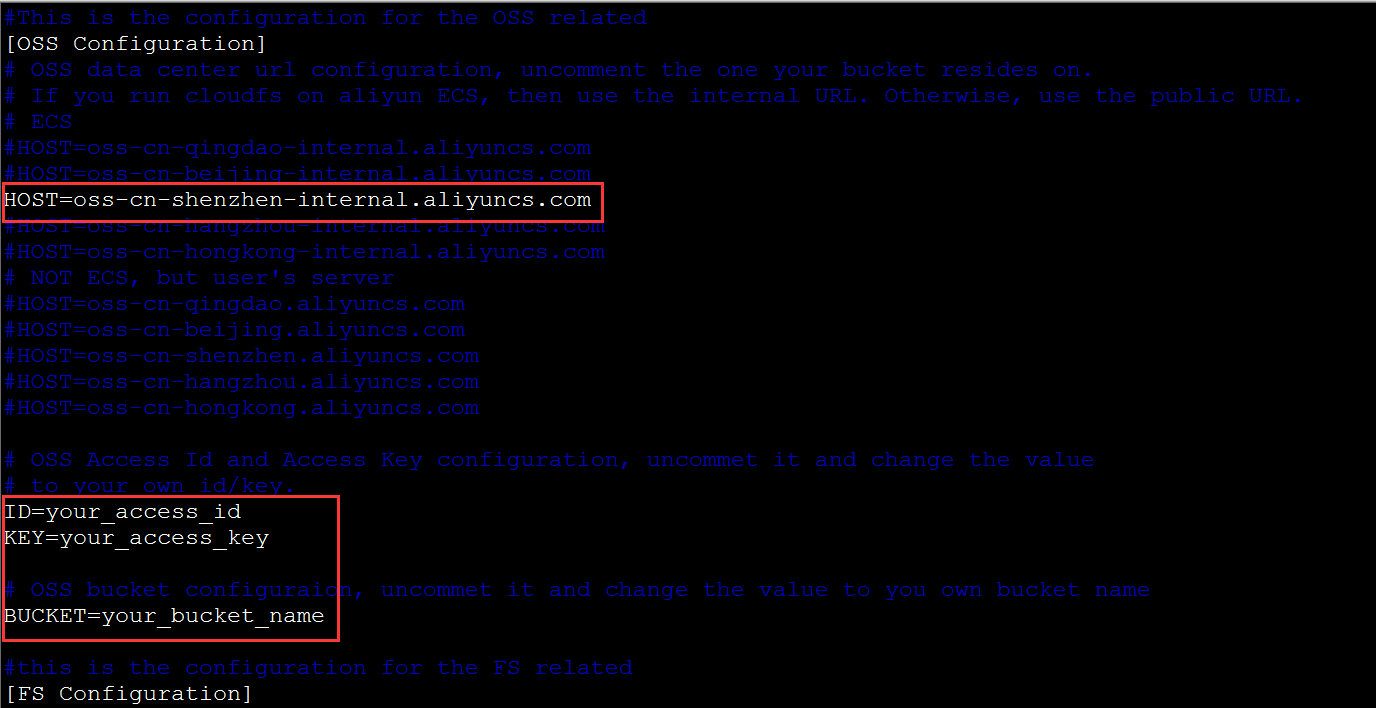
根据自己的OSS情况进行配置即可。
5、运行cloudfs4oss,输入:
service cloudfs start然后可以在Wordpress的多媒体里添加文件,再在OSS里看一下有没有刚添加的文件,如果有的话说明就成功了。
VPS修改SSH端口不小心把自己给墙掉的一般解决办法
WeMedia 发表了文章 • 2017-10-02 07:05
昨天我就这么干了
我把SSH端口从22改成了2345,但是忘记修改防火墙配置了,导致只能通过2345登录VPS,但防火墙对这个端口是封禁状态,所以我登录不上自己的VPS了。
庆幸的是,VPS管理控制台提供了VNC远程连接方式
通过云平台管理控制台提供的VNC远程登录到VPS上,因为提供的VNC连接方式是Web的,界面操作不友好,我通过这种方式登录后,就是先关掉防火墙:
service iptables stop然后就可以SSH登录到VPS,再修改防火墙配置啦。
对了,VNC和SSH虽然都可以远程登录到服务器操作,但用的不是同一种协议,端口是不同的。
SSH(Secure Shell)协议,CLI界面下的远程管理工具,这个都比较熟悉。RFB(Remote FrameBuffer)协议,图形化远程管理协议,VNC(Virtual Network Computing)就是基于该协议的,VNC是类UNIX系统下常用的图形化远程管理工具。 查看全部
昨天我就这么干了
我把SSH端口从22改成了2345,但是忘记修改防火墙配置了,导致只能通过2345登录VPS,但防火墙对这个端口是封禁状态,所以我登录不上自己的VPS了。
庆幸的是,VPS管理控制台提供了VNC远程连接方式
通过云平台管理控制台提供的VNC远程登录到VPS上,因为提供的VNC连接方式是Web的,界面操作不友好,我通过这种方式登录后,就是先关掉防火墙:
service iptables stop然后就可以SSH登录到VPS,再修改防火墙配置啦。
对了,VNC和SSH虽然都可以远程登录到服务器操作,但用的不是同一种协议,端口是不同的。
- SSH(Secure Shell)协议,CLI界面下的远程管理工具,这个都比较熟悉。
- RFB(Remote FrameBuffer)协议,图形化远程管理协议,VNC(Virtual Network Computing)就是基于该协议的,VNC是类UNIX系统下常用的图形化远程管理工具。
在CentOS上导出JVM内存信息
WeMedia 发表了文章 • 2017-10-02 07:01
[root@iZ25Z ~]# ps aux | grep java
www 2111 4.0 23.5 1637648 452756 ? Sl 10:12 4:35 /usr/java/jdk1.7.0_80/bin/java -Djava.util.logging.config.file=/usr/local/tomcat/conf/logging.properties ...可以看到Tomcat的进程Id是2111, 然后用JDK自带工具jmap来导出整个JVM 中内存信息:# jmap -dump:format=b,file=文件名 [pid]
jmap -dump:format=b,file=mm.hprof 2111
然而我们却得到了这个提示:jmap -dump:format=b,file=mm.hprof 2111
2111: Unable to open socket file: target process not responding or HotSpot VM not loaded
The -F option can be used when the target process is not responding
这是因为我是以root这个用户执行的这个语句,但我的tomcat进程是以www用户运行的(用 ps aux | grep java 便能看到)。我们可以在机器上找到 /tmp/hsperfdata_$USER/$PID一个这样的文件,当我们执行jmap出现上述信息时,先检查执行该命令的用户是否和hsperfdata_$USER这个文件所属的用户一致,如果不一致,切换成一致再执行即可,或者根据提示,直接加个 -F 参数即可:jmap -F-dump:format=b,file=mm.hprof 2111
man page对这个选项的说明是:-F Force. Use with jmap -dump or jmap -histo option if the pid does not respond. The live suboption is not supported in this mode. 查看全部
[root@iZ25Z ~]# ps aux | grep java可以看到Tomcat的进程Id是2111, 然后用JDK自带工具jmap来导出整个JVM 中内存信息:
www 2111 4.0 23.5 1637648 452756 ? Sl 10:12 4:35 /usr/java/jdk1.7.0_80/bin/java -Djava.util.logging.config.file=/usr/local/tomcat/conf/logging.properties ...
# jmap -dump:format=b,file=文件名 [pid]然而我们却得到了这个提示:
jmap -dump:format=b,file=mm.hprof 2111
jmap -dump:format=b,file=mm.hprof 2111这是因为我是以root这个用户执行的这个语句,但我的tomcat进程是以www用户运行的(用 ps aux | grep java 便能看到)。我们可以在机器上找到 /tmp/hsperfdata_$USER/$PID一个这样的文件,当我们执行jmap出现上述信息时,先检查执行该命令的用户是否和hsperfdata_$USER这个文件所属的用户一致,如果不一致,切换成一致再执行即可,或者根据提示,直接加个 -F 参数即可:
2111: Unable to open socket file: target process not responding or HotSpot VM not loaded
The -F option can be used when the target process is not responding
jmap -F-dump:format=b,file=mm.hprof 2111man page对这个选项的说明是:
-F Force. Use with jmap -dump or jmap -histo option if the pid does not respond. The live suboption is not supported in this mode.
如何在CentOS上安装ImageMagick + PHP Imagick
WeMedia 发表了文章 • 2017-10-01 21:11
您可以从命令行使用ImageMagick,但它也支持与许多流行的语言(如PHP,Perl或C ++)集成。 今天我们将介绍如何在CentOS Linux上安装ImageMagick和Imagick PHP库。
教学要求
确保您已经安装了php-pear,因为安装Imagick PHP库要用到它。如果还没有安装php-pear,可以使用Yum命令进行安装:yum install php-pear
安装 ImageMagick:yum install ImageMagick
安装 ImageMagick PHP库:pecl install Imagick
输出应该如下所示:[root@server.mysite.com:~]pecl install Imagick
downloading imagick-3.1.2.tgz ...
Starting to download imagick-3.1.2.tgz (94,657 bytes)
.....................done: 94,657 bytes
15 source files, building
running: phpize
Configuring for:
PHP Api Version: 20100412
Zend Module Api No: 20100525
Zend Extension Api No: 220100525
Please provide the prefix of Imagemagick installation [autodetect] :
building in /root/tmp/pear/pear-build-rootJJlLyo/imagick-3.1.2
running: /root/tmp/pear/imagick/configure --with-imagick
检查Imagick是否安装好:php -i | grep Imagick
您应该在运行时能看到这样的输出:[root@server.mysite.com:~]php -i | grep Imagick -i
imagick
imagick module => enabled
imagick module version => 3.1.2
imagick classes => Imagick, ImagickDraw, ImagickPixel, ImagickPixelIterator
imagick.locale_fix => 0 => 0
imagick.progress_monitor => 0 => 0 查看全部

您可以从命令行使用ImageMagick,但它也支持与许多流行的语言(如PHP,Perl或C ++)集成。 今天我们将介绍如何在CentOS Linux上安装ImageMagick和Imagick PHP库。
教学要求
确保您已经安装了php-pear,因为安装Imagick PHP库要用到它。如果还没有安装php-pear,可以使用Yum命令进行安装:
yum install php-pear
安装 ImageMagick:
yum install ImageMagick
安装 ImageMagick PHP库:
pecl install Imagick
输出应该如下所示:
[root@server.mysite.com:~]pecl install Imagick
downloading imagick-3.1.2.tgz ...
Starting to download imagick-3.1.2.tgz (94,657 bytes)
.....................done: 94,657 bytes
15 source files, building
running: phpize
Configuring for:
PHP Api Version: 20100412
Zend Module Api No: 20100525
Zend Extension Api No: 220100525
Please provide the prefix of Imagemagick installation [autodetect] :
building in /root/tmp/pear/pear-build-rootJJlLyo/imagick-3.1.2
running: /root/tmp/pear/imagick/configure --with-imagick
检查Imagick是否安装好:
php -i | grep Imagick
您应该在运行时能看到这样的输出:
[root@server.mysite.com:~]php -i | grep Imagick -i
imagick
imagick module => enabled
imagick module version => 3.1.2
imagick classes => Imagick, ImagickDraw, ImagickPixel, ImagickPixelIterator
imagick.locale_fix => 0 => 0
imagick.progress_monitor => 0 => 0